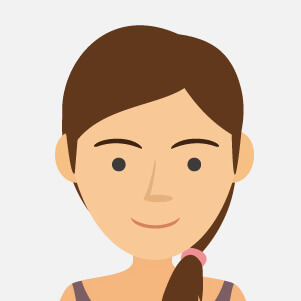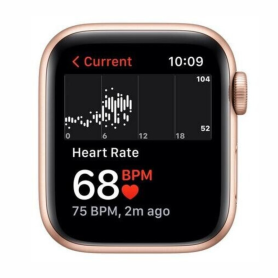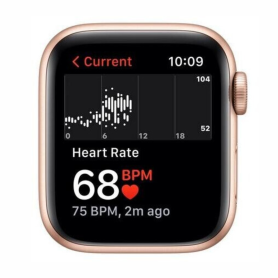2 Pcs Film Protection ESSENTIELB pour Samsung Galaxy A02s/A03s
Liste des produits de la marque R3
R3 est une marque innovante spécialisée dans les pièces détachées et les accessoires de haute qualité pour smartphones. Elle s'engage à fournir des solutions fiables et durables pour la réparation et la maintenance des appareils mobiles, avec un accent particulier sur la satisfaction client et la performance des produits.
Il y a 2330 produits.
Adaptateur Secteur USB-C 30W - Vrac Occasion (Apple)
Rupture de stock
Contenu du coffret : Adaptateur secteur USB-C 30 W Apple
Caractéristiques techniques : USB-C
Modèles de MacBook Air commercialisés à partir de 2018
Caractéristiques techniques : USB-C
Modèles de MacBook Air commercialisés à partir de 2018
44,00 €
Adaptateur Secteur USB-C 96 W - Vrac Occasion (Apple)
Rupture de stock
Modèles de Mac
MacBook Air (M2, 2022)
MacBook Air (M1, 2020)
MacBook Air (Retina, 13 pouces, 2020)
MacBook Air (Retina, 13 pouces, 2018 ‑ 2019)
MacBook Pro (13 pouces, M2, 2022)
MacBook Pro (13 pouces, M1, 2020)
MacBook Pro (13 pouces, 2020)
MacBook Pro (13 pouces, 2016 à 2019)
MacBook Pro (14 pouces, 2023)
MacBook Pro (14 pouces, 2021)
MacBook Pro (16 pouces, 2019)
MacBook Pro (15 pouces, 2016 à 2019)
MacBook (Retina, 12 pouces, début 2015 à 2017)
MacBook Air (M2, 2022)
MacBook Air (M1, 2020)
MacBook Air (Retina, 13 pouces, 2020)
MacBook Air (Retina, 13 pouces, 2018 ‑ 2019)
MacBook Pro (13 pouces, M2, 2022)
MacBook Pro (13 pouces, M1, 2020)
MacBook Pro (13 pouces, 2020)
MacBook Pro (13 pouces, 2016 à 2019)
MacBook Pro (14 pouces, 2023)
MacBook Pro (14 pouces, 2021)
MacBook Pro (16 pouces, 2019)
MacBook Pro (15 pouces, 2016 à 2019)
MacBook (Retina, 12 pouces, début 2015 à 2017)
69,00 €
AirPods 2 avec Boîtier et accessoires - Grade AB
Rupture de stock
69,00 €
AirPods 2 avec Boîtier et accessoires - Grade B
Rupture de stock
65,00 €
AirPods 4 avec Réduction active du bruit - Grade AB avec Boîte
Rupture de stock
85,00 €
95,00 €
AirPods Pro 2 (USB-C) sans Boîtier et sans accessoires - Grade AB
Rupture de stock
110,33 €
AirPods Pro 2 avec Boîtier et accessoires - Grade AB
Rupture de stock
119,00 €
AirPods Pro avec boîte et accessoire - Grade A
Rupture de stock
Caractéristiques Principales des AirPods Pro 1 - Grade A :
Qualité Sonore Supérieure : Offrant une expérience audio immersive, les AirPods Pro 1 sont dotés de haut-parleurs haute-fidélité qui délivrent des basses riches et des aigus cristallins.
Annulation Active du Bruit : Profitez d'une immersion totale grâce à la technologie de réduction active du bruit qui bloque les distractions extérieures, pour une concentration maximale.
Mode Transparence : Passez facilement en mode transparence pour entendre et interagir avec le monde qui vous entoure sans enlever vos écouteurs.
Confort Personnalisable : Choisissez parmi trois tailles d'embouts en silicone souple pour un ajustement parfait et un port confortable toute la journée.
Résistance à l'Eau et à la Sueur : Conçus pour être votre compagnon idéal lors de vos entraînements, les AirPods Pro 1 répondent à la norme IPX4.
Boîtier de Charge : Inclus avec le produit, le boîtier de charge sans fil vous offre plus de 24 heures d'écoute avec plusieurs recharges.
Connexions Faciles : Intégration transparente avec les appareils Apple grâce à la puce H1 qui assure une connexion rapide et stable.
Grade A : Chaque produit est soigneusement inspecté pour garantir une expérience comme neuve, avec des performances et une apparence impeccables.
Accessoires Inclus : Livré avec un câble de chargement Lightning et une boîte de rangement compacte pour une organisation simplifiée et un transport aisé.
Profitez du mélange parfait de technologie avancée, de confort personnalisé et de design élégant avec les AirPods Pro 1 - Grade A. Leur performance irréprochable et leur esthétique raffinée sauront combler les utilisateurs les plus exigeants.
Qualité Sonore Supérieure : Offrant une expérience audio immersive, les AirPods Pro 1 sont dotés de haut-parleurs haute-fidélité qui délivrent des basses riches et des aigus cristallins.
Annulation Active du Bruit : Profitez d'une immersion totale grâce à la technologie de réduction active du bruit qui bloque les distractions extérieures, pour une concentration maximale.
Mode Transparence : Passez facilement en mode transparence pour entendre et interagir avec le monde qui vous entoure sans enlever vos écouteurs.
Confort Personnalisable : Choisissez parmi trois tailles d'embouts en silicone souple pour un ajustement parfait et un port confortable toute la journée.
Résistance à l'Eau et à la Sueur : Conçus pour être votre compagnon idéal lors de vos entraînements, les AirPods Pro 1 répondent à la norme IPX4.
Boîtier de Charge : Inclus avec le produit, le boîtier de charge sans fil vous offre plus de 24 heures d'écoute avec plusieurs recharges.
Connexions Faciles : Intégration transparente avec les appareils Apple grâce à la puce H1 qui assure une connexion rapide et stable.
Grade A : Chaque produit est soigneusement inspecté pour garantir une expérience comme neuve, avec des performances et une apparence impeccables.
Accessoires Inclus : Livré avec un câble de chargement Lightning et une boîte de rangement compacte pour une organisation simplifiée et un transport aisé.
Profitez du mélange parfait de technologie avancée, de confort personnalisé et de design élégant avec les AirPods Pro 1 - Grade A. Leur performance irréprochable et leur esthétique raffinée sauront combler les utilisateurs les plus exigeants.
85,00 €
AirPods Pro avec Boîtier et accessoires - Grade AB
Rupture de stock
105,00 €
AirPods Pro sans boîte et avec accessoires - Grade A
1 En stock
Caractéristiques Principales des AirPods Pro 1 (2021) - Sans Boîtier et Accessoires - Grade A :
Les AirPods Pro 1 (2021) en Grade A, proposés sans boîtier ni accessoires, sont idéaux pour ceux qui recherchent une expérience audio premium à un prix compétitif. Voici les points forts de ce produit :
Qualité Sonore Supérieure : Profitez d'un son immersif avec des basses puissantes et des aigus cristallins, grâce à la technologie audio avancée qui distingue les AirPods Pro.
Réduction Active du Bruit : Écoutez votre musique préférée sans distractions externes grâce à la capacité de réduction active du bruit des AirPods Pro, qui filtre intelligemment les sons environnants.
Mode Transparence : Passez facilement de l'isolation à la connexion avec votre environnement, grâce au mode Transparence qui vous permet d'entendre et d'interagir tout en portant vos écouteurs.
Design Ergonomique : Avec leurs embouts en silicone souple et ajustables, ces AirPods offrent un confort optimal pour une écoute prolongée, s'adaptant à la forme unique de votre oreille.
Capteurs Intégrés : Les capteurs de pression, de proximité et de mouvement permettent un contrôle intuitif et réactif, facilitant la gestion de votre musique et de vos appels.
Résistance à l'Eau et à la Transpiration (IPX4) : Parfaits pour les activités sportives, ces écouteurs résistent efficacement à l'eau et à la sueur.
Qualité Vérifiée - Grade A : Chaque paire est soigneusement testée pour garantir une performance et une esthétique comparables à celles des nouveaux appareils.
Ces AirPods Pro Grade A vous offrent la même technologie de pointe qu'un modèle neuf, mais avec une approche plus économique et durable.
Les AirPods Pro 1 (2021) en Grade A, proposés sans boîtier ni accessoires, sont idéaux pour ceux qui recherchent une expérience audio premium à un prix compétitif. Voici les points forts de ce produit :
Qualité Sonore Supérieure : Profitez d'un son immersif avec des basses puissantes et des aigus cristallins, grâce à la technologie audio avancée qui distingue les AirPods Pro.
Réduction Active du Bruit : Écoutez votre musique préférée sans distractions externes grâce à la capacité de réduction active du bruit des AirPods Pro, qui filtre intelligemment les sons environnants.
Mode Transparence : Passez facilement de l'isolation à la connexion avec votre environnement, grâce au mode Transparence qui vous permet d'entendre et d'interagir tout en portant vos écouteurs.
Design Ergonomique : Avec leurs embouts en silicone souple et ajustables, ces AirPods offrent un confort optimal pour une écoute prolongée, s'adaptant à la forme unique de votre oreille.
Capteurs Intégrés : Les capteurs de pression, de proximité et de mouvement permettent un contrôle intuitif et réactif, facilitant la gestion de votre musique et de vos appels.
Résistance à l'Eau et à la Transpiration (IPX4) : Parfaits pour les activités sportives, ces écouteurs résistent efficacement à l'eau et à la sueur.
Qualité Vérifiée - Grade A : Chaque paire est soigneusement testée pour garantir une performance et une esthétique comparables à celles des nouveaux appareils.
Ces AirPods Pro Grade A vous offrent la même technologie de pointe qu'un modèle neuf, mais avec une approche plus économique et durable.
74,00 €
AirPods Pro sans boîte et sans accessoires - Grade A
3 En stock
Caractéristiques Principales des AirPods Pro 1ère Génération - Sans Boîtier et Accessoires - Grade A (Apple):
Découvrez l'excellence audio avec les AirPods Pro 1ère Génération, désormais disponibles en configuration sans boîtier ni accessoires. Conçus par Apple, ces écouteurs sans fil se distinguent par leur qualité sonore supérieure et leur confort optimal.
Qualité Audio Exceptionnelle: Profitez d'un son immersif avec une clarté et une profondeur améliorées, grâce à la technologie de réduction active du bruit et au mode Transparence qui vous permet d'interagir avec votre environnement sans retirer les écouteurs.
Performance de Grade A: Chaque unité est rigoureusement testée pour garantir une performance proche de l'état neuf, offrant un fonctionnement parfait et une esthétique impeccable, avec seulement des signes minimes d'usure.
Confort et Ajustement Personnalisé: Livrés avec trois tailles d'embouts en silicone doux, les AirPods Pro assurent un ajustement sécurisé et personnel, idéal pour une utilisation prolongée sans inconfort.
Capteurs Intégrés: Dotés de capteurs de pression et d'accéléromètres intégrés, ils fournissent un contrôle intuitif pour des opérations telles que la lecture, la pause et le changement de piste.
Connectivité Simplifiée: Grâce à la puce H1 d'Apple, bénéficiez d'une connexion sans fil rapide et stable à vos appareils Apple, simplifiant ainsi le jumelage et la commutation.
Ces AirPods Pro 1ère Génération offrent une expérience sonore premium, idéale pour ceux qui recherchent des performances de haute qualité à un prix compétitif.
Découvrez l'excellence audio avec les AirPods Pro 1ère Génération, désormais disponibles en configuration sans boîtier ni accessoires. Conçus par Apple, ces écouteurs sans fil se distinguent par leur qualité sonore supérieure et leur confort optimal.
Qualité Audio Exceptionnelle: Profitez d'un son immersif avec une clarté et une profondeur améliorées, grâce à la technologie de réduction active du bruit et au mode Transparence qui vous permet d'interagir avec votre environnement sans retirer les écouteurs.
Performance de Grade A: Chaque unité est rigoureusement testée pour garantir une performance proche de l'état neuf, offrant un fonctionnement parfait et une esthétique impeccable, avec seulement des signes minimes d'usure.
Confort et Ajustement Personnalisé: Livrés avec trois tailles d'embouts en silicone doux, les AirPods Pro assurent un ajustement sécurisé et personnel, idéal pour une utilisation prolongée sans inconfort.
Capteurs Intégrés: Dotés de capteurs de pression et d'accéléromètres intégrés, ils fournissent un contrôle intuitif pour des opérations telles que la lecture, la pause et le changement de piste.
Connectivité Simplifiée: Grâce à la puce H1 d'Apple, bénéficiez d'une connexion sans fil rapide et stable à vos appareils Apple, simplifiant ainsi le jumelage et la commutation.
Ces AirPods Pro 1ère Génération offrent une expérience sonore premium, idéale pour ceux qui recherchent des performances de haute qualité à un prix compétitif.
73,00 €
AirPods Pro sans boîte et sans accessoires - Grade AB
25 En stock
Caractéristiques Principales des AirPods Pro 1ère Génération sans Boîtier et Accessoires - Grade AB (Apple)
Les AirPods Pro 1ère Génération, proposés ici sans boîtier ni accessoires, sont l'incarnation de l'innovation audio d'Apple, offrant une expérience d'écoute supérieure dans un format compact. Classés en Grade AB, ces écouteurs présentent des signes légers d'utilisation, tels que de petites rayures, tout en garantissant une performance audio optimale.
Technologie de Réduction de Bruit Active : Profitez d'une immersion totale grâce à la suppression active du bruit qui bloque les sons environnants, vous permettant de vous concentrer sur votre musique, podcasts et appels sans distraction.
Mode Transparence : Alternez facilement entre l'immersion totale et la perception de votre environnement avec le mode transparence, idéal pour les interactions rapides sans retirer vos AirPods.
Confort Personnalisé : Fournis sans embouts interchangeables, ces AirPods Pro s'adaptent à la majorité des utilisateurs, offrant un ajustement ergonomique qui maintient confort et stabilité durant une utilisation prolongée.
Audio Adaptatif : Profitez d'une qualité sonore exceptionnelle avec l'égalisation adaptative qui ajuste automatiquement les basses et les aigus pour un son riche et équilibré.
Résistance à l'Eau et à la Sueur : Conçus pour résister aux conditions humides, ces AirPods sont idéaux pour l'entraînement et l'usage quotidien avec leur certifié IPX4.
Commande Intuitive : Contrôlez votre musique, répondez aux appels ou interagissez avec Siri grâce au capteur de pression intégré.
Ces AirPods Pro sont un choix excellent pour ceux qui cherchent à découvrir la technologie audio d'Apple à un prix plus abordable, tout en assumant quelques imperfections esthétiques mineures.
Les AirPods Pro 1ère Génération, proposés ici sans boîtier ni accessoires, sont l'incarnation de l'innovation audio d'Apple, offrant une expérience d'écoute supérieure dans un format compact. Classés en Grade AB, ces écouteurs présentent des signes légers d'utilisation, tels que de petites rayures, tout en garantissant une performance audio optimale.
Technologie de Réduction de Bruit Active : Profitez d'une immersion totale grâce à la suppression active du bruit qui bloque les sons environnants, vous permettant de vous concentrer sur votre musique, podcasts et appels sans distraction.
Mode Transparence : Alternez facilement entre l'immersion totale et la perception de votre environnement avec le mode transparence, idéal pour les interactions rapides sans retirer vos AirPods.
Confort Personnalisé : Fournis sans embouts interchangeables, ces AirPods Pro s'adaptent à la majorité des utilisateurs, offrant un ajustement ergonomique qui maintient confort et stabilité durant une utilisation prolongée.
Audio Adaptatif : Profitez d'une qualité sonore exceptionnelle avec l'égalisation adaptative qui ajuste automatiquement les basses et les aigus pour un son riche et équilibré.
Résistance à l'Eau et à la Sueur : Conçus pour résister aux conditions humides, ces AirPods sont idéaux pour l'entraînement et l'usage quotidien avec leur certifié IPX4.
Commande Intuitive : Contrôlez votre musique, répondez aux appels ou interagissez avec Siri grâce au capteur de pression intégré.
Ces AirPods Pro sont un choix excellent pour ceux qui cherchent à découvrir la technologie audio d'Apple à un prix plus abordable, tout en assumant quelques imperfections esthétiques mineures.
69,00 €
AirPods Pro sans boîte et sans accessoires - Grade B
16 En stock
Caractéristiques Principales des AirPods Pro 1ère Génération - Grade B (Sans Boîtier et Accessoires)
Les AirPods Pro 1ère génération, proposés en Grade B, offrent une expérience audio immersive et sans fil de haute qualité. Bien qu'ils soient livrés sans boîtier de charge ni accessoires, ces écouteurs restent un choix idéal pour les amateurs de technologie audio cherchant des performances supérieures à un prix abordable.
Annulation Active du Bruit et Mode Transparence : Profitez d'une écoute sans interruption grâce à l'annulation active du bruit qui bloque les sons extérieurs indésirables. Passez facilement au mode Transparence pour rester conscient de votre environnement tout en écoutant votre musique.
Son Haut de Gamme : Les basses riches et puissantes, combinées à un égaliseur adaptatif, ajustent automatiquement la musique à la forme de votre oreille pour une qualité sonore personnalisée et immersive.
Confort et Ajustement : Les embouts en silicone souple, disponibles en plusieurs tailles (non inclus dans cette offre), assurent un ajustement sécurisé et confortable pour une utilisation prolongée.
Commandes Intuitives : Les capteurs de pression intégrés permettent de contrôler facilement la lecture musicale, de répondre aux appels et de passer d'un mode d'écoute à l'autre.
Résistance à l'Eau et à la Transpiration : Conçus pour résister aux conditions difficiles, les AirPods Pro sont l'accessoire idéal pour les séances d'entraînement et les journées actives.
Puissance du Processeur H1 : Avec le processeur H1 d'Apple, bénéficiez d'une connexion sans fil plus rapide et stable, ainsi que d'une interaction fluide avec Siri via commandes vocales.
Ces AirPods Pro de grade B peuvent présenter de légères imperfections esthétiques, mais demeurent fonctionnellement optimaux pour une expérience d'écoute exceptionnelle.
Les AirPods Pro 1ère génération, proposés en Grade B, offrent une expérience audio immersive et sans fil de haute qualité. Bien qu'ils soient livrés sans boîtier de charge ni accessoires, ces écouteurs restent un choix idéal pour les amateurs de technologie audio cherchant des performances supérieures à un prix abordable.
Annulation Active du Bruit et Mode Transparence : Profitez d'une écoute sans interruption grâce à l'annulation active du bruit qui bloque les sons extérieurs indésirables. Passez facilement au mode Transparence pour rester conscient de votre environnement tout en écoutant votre musique.
Son Haut de Gamme : Les basses riches et puissantes, combinées à un égaliseur adaptatif, ajustent automatiquement la musique à la forme de votre oreille pour une qualité sonore personnalisée et immersive.
Confort et Ajustement : Les embouts en silicone souple, disponibles en plusieurs tailles (non inclus dans cette offre), assurent un ajustement sécurisé et confortable pour une utilisation prolongée.
Commandes Intuitives : Les capteurs de pression intégrés permettent de contrôler facilement la lecture musicale, de répondre aux appels et de passer d'un mode d'écoute à l'autre.
Résistance à l'Eau et à la Transpiration : Conçus pour résister aux conditions difficiles, les AirPods Pro sont l'accessoire idéal pour les séances d'entraînement et les journées actives.
Puissance du Processeur H1 : Avec le processeur H1 d'Apple, bénéficiez d'une connexion sans fil plus rapide et stable, ainsi que d'une interaction fluide avec Siri via commandes vocales.
Ces AirPods Pro de grade B peuvent présenter de légères imperfections esthétiques, mais demeurent fonctionnellement optimaux pour une expérience d'écoute exceptionnelle.
63,00 €
Alcatel 1S 32 Go Noir - Grade AB avec Boîte et sans Accessoires
Rupture de stock
Caractéristiques Principales du Téléphone Portable Nokia 1 Plus 8 Go - Comme Neuf
Découvrez une expérience mobile optimisée avec le Nokia 1 Plus. Offrant un design moderne et épuré, ce téléphone est idéal pour les utilisateurs à la recherche de simplicité et de performance.
État et Présentation: Profitez d'un téléphone 'Comme Neuf' livré avec sa boîte d'origine et tous les accessoires indispensables, incluant un chargeur, des écouteurs et un guide d'utilisation.
Affichage: Écran IPS de 5.45 pouces avec une résolution FWVGA+. Parfait pour profiter de vos contenus multimédias avec des couleurs vives et des détails clairs.
Performance: Équipé d'un processeur 4 cœurs, le Nokia 1 Plus garantit une navigation fluide et une gestion efficace des tâches quotidiennes.
Capacité de Stockage: Dispose de 8 Go de stockage interne, extensible via carte microSD jusqu'à 128 Go, offrant l'espace nécessaire pour vos applications, photos et vidéos.
Appareil Photo: Capturez vos moments précieux avec l'appareil photo arrière de 8 MP et la caméra frontale de 5 MP. Des fonctionnalités comme l'autofocus et le flash LED optimisent vos prises de vue.
Système d'Exploitation: Compatible avec Android 9 Pie (Go edition) pour une interface utilisateur intuitive et accès aux dernières applications.
Batterie: Autonomie prolongée grâce à une batterie de 2500 mAh, idéale pour vous accompagner tout au long de la journée.
Connectivité: Restez connecté avec la prise en charge de la 4G LTE, Wi-Fi, Bluetooth 4.2, et GPS.
Découvrez une expérience mobile optimisée avec le Nokia 1 Plus. Offrant un design moderne et épuré, ce téléphone est idéal pour les utilisateurs à la recherche de simplicité et de performance.
État et Présentation: Profitez d'un téléphone 'Comme Neuf' livré avec sa boîte d'origine et tous les accessoires indispensables, incluant un chargeur, des écouteurs et un guide d'utilisation.
Affichage: Écran IPS de 5.45 pouces avec une résolution FWVGA+. Parfait pour profiter de vos contenus multimédias avec des couleurs vives et des détails clairs.
Performance: Équipé d'un processeur 4 cœurs, le Nokia 1 Plus garantit une navigation fluide et une gestion efficace des tâches quotidiennes.
Capacité de Stockage: Dispose de 8 Go de stockage interne, extensible via carte microSD jusqu'à 128 Go, offrant l'espace nécessaire pour vos applications, photos et vidéos.
Appareil Photo: Capturez vos moments précieux avec l'appareil photo arrière de 8 MP et la caméra frontale de 5 MP. Des fonctionnalités comme l'autofocus et le flash LED optimisent vos prises de vue.
Système d'Exploitation: Compatible avec Android 9 Pie (Go edition) pour une interface utilisateur intuitive et accès aux dernières applications.
Batterie: Autonomie prolongée grâce à une batterie de 2500 mAh, idéale pour vous accompagner tout au long de la journée.
Connectivité: Restez connecté avec la prise en charge de la 4G LTE, Wi-Fi, Bluetooth 4.2, et GPS.
24,21 €
26,90 €
Alcatel 1X 16 Go Noir - Comme Neuf avec Boîte et Accessoire
27 En stock
Caractéristiques Principales de l'Alcatel 1X 16 Go Noir - Comme Neuf :
Découvrez l'Alcatel 1X, un smartphone élégant et performant, idéal pour les utilisateurs recherchant un excellent rapport qualité-prix. Ce modèle spécifique est livré "Comme Neuf" avec sa boîte d'origine et l'ensemble des accessoires nécessaires pour une expérience utilisateur optimale dès la première utilisation.
Design et Display :
Écran : Profitez d'un écran IPS de 5,3 pouces affichant des couleurs vives et des angles de vue larges, idéal pour naviguer sur internet, regarder des vidéos ou consulter vos réseaux sociaux de manière fluide.
Design : Son design slim et sa finition noire élégante assurent une prise en main confortable et moderne, parfait pour toutes les occasions.
Performance :
Processeur : Équipé d'un processeur Quad-Core, ce smartphone offre des performances stables pour les tâches quotidiennes, du multitâche à la gestion d'applications gourmandes.
Mémoire : Avec 16 Go de stockage interne, extensible via une carte microSD (non incluse), l'Alcatel 1X facilite le stockage de vos applications, photos et vidéos.
Photographie :
Appareil photo : Capturez vos moments précieux grâce à sa caméra arrière de 8 Mégapixels et une caméra frontale de 5 Mégapixels, parfaites pour des photos nettes et des selfies éclatants.
Fonctionnalités Additionnelles :
Système d'exploitation : Fonctionnant sous Android, l'Alcatel 1X offre une interface utilisateur intuitive et l'accès à des milliers d'applications via le Google Play Store.
Connectivité : Bénéficiez d'une connectivité sans faille avec des options telles que Wi-Fi, Bluetooth, et GPS.
L'Alcatel 1X "Comme Neuf" est la combinaison parfaite d'un design esthétique et de fonctionnalités performantes, proposées à un prix compétitif.
Découvrez l'Alcatel 1X, un smartphone élégant et performant, idéal pour les utilisateurs recherchant un excellent rapport qualité-prix. Ce modèle spécifique est livré "Comme Neuf" avec sa boîte d'origine et l'ensemble des accessoires nécessaires pour une expérience utilisateur optimale dès la première utilisation.
Design et Display :
Écran : Profitez d'un écran IPS de 5,3 pouces affichant des couleurs vives et des angles de vue larges, idéal pour naviguer sur internet, regarder des vidéos ou consulter vos réseaux sociaux de manière fluide.
Design : Son design slim et sa finition noire élégante assurent une prise en main confortable et moderne, parfait pour toutes les occasions.
Performance :
Processeur : Équipé d'un processeur Quad-Core, ce smartphone offre des performances stables pour les tâches quotidiennes, du multitâche à la gestion d'applications gourmandes.
Mémoire : Avec 16 Go de stockage interne, extensible via une carte microSD (non incluse), l'Alcatel 1X facilite le stockage de vos applications, photos et vidéos.
Photographie :
Appareil photo : Capturez vos moments précieux grâce à sa caméra arrière de 8 Mégapixels et une caméra frontale de 5 Mégapixels, parfaites pour des photos nettes et des selfies éclatants.
Fonctionnalités Additionnelles :
Système d'exploitation : Fonctionnant sous Android, l'Alcatel 1X offre une interface utilisateur intuitive et l'accès à des milliers d'applications via le Google Play Store.
Connectivité : Bénéficiez d'une connectivité sans faille avec des options telles que Wi-Fi, Bluetooth, et GPS.
L'Alcatel 1X "Comme Neuf" est la combinaison parfaite d'un design esthétique et de fonctionnalités performantes, proposées à un prix compétitif.
23,73 €
33,90 €
Alcatel 1X 16 Go Noir - Grade A avec Boîte et Accessoire
114 En stock
Caractéristiques Principales du Produit: Alcatel 1X 16 Go Noir - Grade A avec Boîte et Accessoires
Découvrez l'Alcatel 1X 16 Go Noir, un smartphone alliant performance et élégance, idéal pour les utilisateurs à la recherche d'un appareil fiable et abordable. Ce modèle en Grade A signifie qu'il a été minutieusement vérifié et se présente dans un état proche du neuf, avec peu ou pas de signes d'usure.
Design Élégant et Compact
Couleur : Noir intemporel, un choix classique et polyvalent.
Design ergonomique : Facile à manipuler grâce à sa légèreté et sa taille compacte.
Performance et Stockage
Système d'exploitation : Fonctionne sur Android, offrant une interface utilisateur fluide et intuitive.
Processeur performant : Assure une navigation efficace pour vos applications quotidiennes.
Mémoire : 16 Go de stockage interne, extensible via carte microSD (non incluse) pour plus d'espace.
Affichage et Caméra
Écran : Vivez une expérience visuelle satisfaisante avec un écran de bonne qualité, idéal pour regarder des vidéos et naviguer sur internet.
Caméra : Capturez vos moments avec des images nettes grâce à la caméra performante intégrée.
Accessoires Inclus
Livré avec sa boîte d'origine et des accessoires standards, dont un câble de charge et un adaptateur, pour une expérience utilisateur complète.
Fiabilité et Simplicité
Bénéficiez d’un appareil certifié Grade A, garantissant une satisfaction et une tranquillité d'esprit maximales à un prix compétitif.
Choisissez l'Alcatel 1X pour une utilisation quotidienne aisée, sans compromis sur la qualité.
Découvrez l'Alcatel 1X 16 Go Noir, un smartphone alliant performance et élégance, idéal pour les utilisateurs à la recherche d'un appareil fiable et abordable. Ce modèle en Grade A signifie qu'il a été minutieusement vérifié et se présente dans un état proche du neuf, avec peu ou pas de signes d'usure.
Design Élégant et Compact
Couleur : Noir intemporel, un choix classique et polyvalent.
Design ergonomique : Facile à manipuler grâce à sa légèreté et sa taille compacte.
Performance et Stockage
Système d'exploitation : Fonctionne sur Android, offrant une interface utilisateur fluide et intuitive.
Processeur performant : Assure une navigation efficace pour vos applications quotidiennes.
Mémoire : 16 Go de stockage interne, extensible via carte microSD (non incluse) pour plus d'espace.
Affichage et Caméra
Écran : Vivez une expérience visuelle satisfaisante avec un écran de bonne qualité, idéal pour regarder des vidéos et naviguer sur internet.
Caméra : Capturez vos moments avec des images nettes grâce à la caméra performante intégrée.
Accessoires Inclus
Livré avec sa boîte d'origine et des accessoires standards, dont un câble de charge et un adaptateur, pour une expérience utilisateur complète.
Fiabilité et Simplicité
Bénéficiez d’un appareil certifié Grade A, garantissant une satisfaction et une tranquillité d'esprit maximales à un prix compétitif.
Choisissez l'Alcatel 1X pour une utilisation quotidienne aisée, sans compromis sur la qualité.
19,60 €
28,00 €
Alcatel 1X 16 Go Noir - Grade AB avec Boîte et Accessoires
1 En stock
Caractéristiques Principales du Alcatel 1X 16 Go Noir - Grade AB avec Boîte et Accessoires
Découvrez le Alcatel 1X, un smartphone élégant et performant, idéal pour les utilisateurs à la recherche de fonctionnalité et de style à un prix abordable. Ce modèle, en Grade AB, offre une qualité fiable avec de légères imperfections esthétiques qui n'affectent pas ses performances globales.
Design Élégant: Le Alcatel 1X arbore une finition noire moderne et épurée qui s'harmonise parfaitement avec tous les styles. Grâce à sa conception ergonomique et légère, il tient confortablement dans la main pour une utilisation au quotidien.
Stockage Efficace: Avec 16 Go de mémoire interne, conservez aisément vos applications, photos et documents essentiels. Pour encore plus d'espace, profitez de l'extension via carte microSD (non incluse).
Performance Solide: Propulsé par un processeur quad-core, l'Alcatel 1X assure une navigation fluide et une expérience utilisateur sans accroc. Idéal pour la navigation web, les applications sociales et les jeux légers.
Écran Immersif: Son écran affiche des couleurs vives et une clarté impressionnante, parfait pour le visionnage de vidéos et la navigation sur Internet.
Appareil Photo Pratique: Capturez vos moments précieux grâce à sa caméra arrière de qualité, avec des fonctionnalités pour améliorer vos photos facilement.
Accessoires Inclus: Le smartphone est livré avec sa boîte d'origine et tous les accessoires essentiels (chargeur, câble USB), vous assurant une expérience complète dès la première utilisation.
En résumé, le Alcatel 1X 16 Go Noir est une opportunité incontournable pour ceux qui recherchent un équilibre parfait entre fonctionnalité, design et prix.
Découvrez le Alcatel 1X, un smartphone élégant et performant, idéal pour les utilisateurs à la recherche de fonctionnalité et de style à un prix abordable. Ce modèle, en Grade AB, offre une qualité fiable avec de légères imperfections esthétiques qui n'affectent pas ses performances globales.
Design Élégant: Le Alcatel 1X arbore une finition noire moderne et épurée qui s'harmonise parfaitement avec tous les styles. Grâce à sa conception ergonomique et légère, il tient confortablement dans la main pour une utilisation au quotidien.
Stockage Efficace: Avec 16 Go de mémoire interne, conservez aisément vos applications, photos et documents essentiels. Pour encore plus d'espace, profitez de l'extension via carte microSD (non incluse).
Performance Solide: Propulsé par un processeur quad-core, l'Alcatel 1X assure une navigation fluide et une expérience utilisateur sans accroc. Idéal pour la navigation web, les applications sociales et les jeux légers.
Écran Immersif: Son écran affiche des couleurs vives et une clarté impressionnante, parfait pour le visionnage de vidéos et la navigation sur Internet.
Appareil Photo Pratique: Capturez vos moments précieux grâce à sa caméra arrière de qualité, avec des fonctionnalités pour améliorer vos photos facilement.
Accessoires Inclus: Le smartphone est livré avec sa boîte d'origine et tous les accessoires essentiels (chargeur, câble USB), vous assurant une expérience complète dès la première utilisation.
En résumé, le Alcatel 1X 16 Go Noir est une opportunité incontournable pour ceux qui recherchent un équilibre parfait entre fonctionnalité, design et prix.
16,73 €
23,90 €
139,00 €
All-in-One Dell OptiPlex 9020 - 8 Go / 1 To SSD - Core i7-4770S 3.10GHZ - Grade AB avec chargeur cable
Rupture de stock
259,00 €
All-in-One Dell Pro One 600 - 4 Go / 128 Go SSD - Core i5-4570S 2.90GHZ - Grade AB avec chargeur cable
Rupture de stock
159,00 €
All-in-One Dell Pro One 600 - 8 Go / 128 Go SSD - Core i5-4570S 2.90GHZ - Grade AB avec chargeur cable
Rupture de stock
179,00 €
All-in-One HP Compaq Pro 6300 AIO - 4 Go / 128 Go SSD - Core i5-3470S 2.90GHZ - Grade AB avec chargeur cable
Rupture de stock
Cet ordinateur est fourni avec un chargeur, un clavier et une souris.
139,00 €
31,59 €
18,63 €
15,39 €
15,36 €
Apple Watch Nike Series 7 GPS 45mm Lumière Stellaire (Sans Bracelet et Accessoires) - Grade A
Rupture de stock
239,00 €
239,00 €
Apple Watch Series 5 Cellulaire 44mm Argent Acier Inoxydable avec Bracelet - Grade A avec Boîte et Chargeur
Rupture de stock
Caractéristiques Principales de l'Apple Watch Series 5 Cellulaire 44mm Argent Acier Inoxydable avec Bracelet Sport Blanc - Grade A avec Boîte et Chargeur :
Découvrez l'Apple Watch Series 5, une montre connectée alliant sophistication et technologie avancée. Dotée d'un boîtier en acier inoxydable argenté de 44mm, elle assure durabilité et élégance. Son écran Retina Always-On offre une visibilité optimale, permettant de consulter l'heure et les notifications à tout moment sans lever le poignet.
Grâce à sa connectivité cellulaire intégrée, restez connecté même sans votre iPhone, recevez appels, messages et notifications directement depuis votre poignet. Le bracelet sport blanc, conçu pour le confort, accompagne votre style tout au long de la journée.
La Series 5 est équipée de fonctionnalités de santé innovantes, telles que le moniteur de fréquence cardiaque électrique et optique, ainsi que l'application ECG pour surveiller votre rythme cardiaque en temps réel. Son altimètre barométrique et son GPS intégré facilitent le suivi précis de vos activités sportives.
Ce produit Grade A est en excellent état, révisé pour garantir une performance impeccable. Il est livré avec sa boîte d'origine et son chargeur, prêt à l'emploi. L'Apple Watch Series 5 est compatible avec les dernières versions de watchOS, vous assurant un accès aux nouvelles fonctionnalités et applications.
Avec l'Apple Watch Series 5, alliez style, connectivité et bien-être au quotidien.
Découvrez l'Apple Watch Series 5, une montre connectée alliant sophistication et technologie avancée. Dotée d'un boîtier en acier inoxydable argenté de 44mm, elle assure durabilité et élégance. Son écran Retina Always-On offre une visibilité optimale, permettant de consulter l'heure et les notifications à tout moment sans lever le poignet.
Grâce à sa connectivité cellulaire intégrée, restez connecté même sans votre iPhone, recevez appels, messages et notifications directement depuis votre poignet. Le bracelet sport blanc, conçu pour le confort, accompagne votre style tout au long de la journée.
La Series 5 est équipée de fonctionnalités de santé innovantes, telles que le moniteur de fréquence cardiaque électrique et optique, ainsi que l'application ECG pour surveiller votre rythme cardiaque en temps réel. Son altimètre barométrique et son GPS intégré facilitent le suivi précis de vos activités sportives.
Ce produit Grade A est en excellent état, révisé pour garantir une performance impeccable. Il est livré avec sa boîte d'origine et son chargeur, prêt à l'emploi. L'Apple Watch Series 5 est compatible avec les dernières versions de watchOS, vous assurant un accès aux nouvelles fonctionnalités et applications.
Avec l'Apple Watch Series 5, alliez style, connectivité et bien-être au quotidien.
99,00 €
Apple Watch Series 5 Cellulaire 44mm Argent Acier Inoxydable Sans Bracelet - Grade A Sans boîte et Avec chargeur câble
Rupture de stock
Caractéristiques Principales de l'Apple Watch Series 5 Cellulaire 44mm Argent Acier Inoxydable Sans Bracelet - Grade A Sans boîte et Avec chargeur câble :
Design Élégant : Boîtier en acier inoxydable argenté de 44 mm, conjuguant robustesse et esthétique sophistiquée, parfait pour un usage quotidien et des occasions spéciales.
Connectivité Cellulaire : Profitez d'une pleine autonomie grâce à la connectivité cellulaire intégrée. Restez connecté aux appels, messages et notifications, même sans votre iPhone à proximité.
Écran Rétina Always-On : Écran Rétina toujours actif, garantissant une lisibilité optimale en toute circonstance, sans nécessité d'une activation gestuelle.
Fonctionnalités Santé Avancées : Suivi précis de la fréquence cardiaque, détection des chutes, ECG, et alertes de rythme cardiaque élevé ou bas. Complété par une application de suivi de l'activité physique pour un mode de vie sain et actif.
Performance Efficace : Puce S5 avec processeur bicœur 64 bits, promise à une exécution rapide des applications et une gestion multitâche fluide.
Service Personnalisé : Customisez votre montre avec une large gamme de bracelets disponibles à l’achat, selon votre style personnel.
Condition Grade A : Matériel vérifié et testé pour assurer une apparence quasi-neuve et un fonctionnement optimal, offrant un excellent rapport qualité-prix.
Accessoires Inclus : Livré sans boîte d'origine, mais avec un chargeur câble certifié, garantissant que votre Apple Watch reste alimentée et prête à l'emploi.
Une solution combinant technologie de pointe et style moderne pour les utilisateurs exigeants.
Design Élégant : Boîtier en acier inoxydable argenté de 44 mm, conjuguant robustesse et esthétique sophistiquée, parfait pour un usage quotidien et des occasions spéciales.
Connectivité Cellulaire : Profitez d'une pleine autonomie grâce à la connectivité cellulaire intégrée. Restez connecté aux appels, messages et notifications, même sans votre iPhone à proximité.
Écran Rétina Always-On : Écran Rétina toujours actif, garantissant une lisibilité optimale en toute circonstance, sans nécessité d'une activation gestuelle.
Fonctionnalités Santé Avancées : Suivi précis de la fréquence cardiaque, détection des chutes, ECG, et alertes de rythme cardiaque élevé ou bas. Complété par une application de suivi de l'activité physique pour un mode de vie sain et actif.
Performance Efficace : Puce S5 avec processeur bicœur 64 bits, promise à une exécution rapide des applications et une gestion multitâche fluide.
Service Personnalisé : Customisez votre montre avec une large gamme de bracelets disponibles à l’achat, selon votre style personnel.
Condition Grade A : Matériel vérifié et testé pour assurer une apparence quasi-neuve et un fonctionnement optimal, offrant un excellent rapport qualité-prix.
Accessoires Inclus : Livré sans boîte d'origine, mais avec un chargeur câble certifié, garantissant que votre Apple Watch reste alimentée et prête à l'emploi.
Une solution combinant technologie de pointe et style moderne pour les utilisateurs exigeants.
89,66 €
Apple Watch Series 6 Cellulaire 40mm Argent Aluminium avec Bracelet - Grade A avec Boîte et Chargeur
Rupture de stock
Caractéristiques Principales de l'Apple Watch Series 6 Cellulaire 40mm Argent Aluminium avec Bracelet - Grade A avec Boîte et Chargeur
Découvrez la fusion parfaite de technologie avancée et de design élégant avec l'Apple Watch Series 6 Cellulaire en aluminium argenté. Dotée d'un boîtier de 40 mm, cette montre connectée offre une expérience utilisateur exceptionnelle.
Connectivité Cellulaire : Restez connecté en toute liberté grâce à la fonctionnalité cellulaire intégrée, permettant de passer des appels et d'envoyer des messages sans votre iPhone.
Affichage Retina Toujours Activé : Profitez d'un écran Retina LTPO OLED lumineux et toujours activé de 1000 nits, pour une lisibilité optimale en toutes conditions.
Suivi de Santé Avancé : Surveillez votre santé avec des fonctionnalités telles que la mesure de l'oxygène sanguin, ECG, suivi du sommeil et détection de chute.
Design Raffiné : Le boîtier en aluminium argenté s'accompagne d'un bracelet confortable et ajustable, alliant style et fonctionnalité.
Compatibilité avec Applications : Accédez à une vaste gamme d'applications disponibles sur l'App Store pour personnaliser votre expérience.
Performances Élevées : Equipée de la puce S6, cette montre offre des performances rapides et efficaces, optimisant l’utilisation des applications et la gestion de l’énergie.
Étanchéité : Résistante à l’eau jusqu’à 50 mètres, cette montre est idéale pour les nageurs et amateurs d'activités aquatiques.
Durabilité Garantie : Ce modèle Grade A est en excellent état, livré avec sa boîte d'origine et son chargeur, assurant une qualité et une tranquillité d'esprit maximales.
Offrez-vous un style de vie connecté et actif avec cette Apple Watch Series 6.
Découvrez la fusion parfaite de technologie avancée et de design élégant avec l'Apple Watch Series 6 Cellulaire en aluminium argenté. Dotée d'un boîtier de 40 mm, cette montre connectée offre une expérience utilisateur exceptionnelle.
Connectivité Cellulaire : Restez connecté en toute liberté grâce à la fonctionnalité cellulaire intégrée, permettant de passer des appels et d'envoyer des messages sans votre iPhone.
Affichage Retina Toujours Activé : Profitez d'un écran Retina LTPO OLED lumineux et toujours activé de 1000 nits, pour une lisibilité optimale en toutes conditions.
Suivi de Santé Avancé : Surveillez votre santé avec des fonctionnalités telles que la mesure de l'oxygène sanguin, ECG, suivi du sommeil et détection de chute.
Design Raffiné : Le boîtier en aluminium argenté s'accompagne d'un bracelet confortable et ajustable, alliant style et fonctionnalité.
Compatibilité avec Applications : Accédez à une vaste gamme d'applications disponibles sur l'App Store pour personnaliser votre expérience.
Performances Élevées : Equipée de la puce S6, cette montre offre des performances rapides et efficaces, optimisant l’utilisation des applications et la gestion de l’énergie.
Étanchéité : Résistante à l’eau jusqu’à 50 mètres, cette montre est idéale pour les nageurs et amateurs d'activités aquatiques.
Durabilité Garantie : Ce modèle Grade A est en excellent état, livré avec sa boîte d'origine et son chargeur, assurant une qualité et une tranquillité d'esprit maximales.
Offrez-vous un style de vie connecté et actif avec cette Apple Watch Series 6.
102,51 €
113,90 €
Apple Watch Series 6 Cellulaire 40mm Or Aluminium avec Bracelet - Grade A avec Boîte et Chargeur
Rupture de stock
Caractéristiques Principales de l'Apple Watch Series 6 Cellulaire 40mm Aluminium Or avec Bracelet Rose - Grade A avec Boîte et Chargeur :
Découvrez l'élégance et la performance avec l'Apple Watch Series 6 Cellulaire 40mm, un mélange parfait de technologie avancée et de design raffiné. Dotée d'un boîtier en aluminium or de 40mm, cette montre intelligente séduit par sa légèreté et son allure chic, idéale pour toutes les occasions.
Connectivité Cellulaire : Restez connecté même sans votre iPhone grâce à la fonctionnalité cellulaire intégrée. Passez des appels, envoyez des messages et écoutez votre musique préférée en toute liberté.
Design Épuré : Le boîtier en aluminium or est complété par un élégant bracelet rose, assurant un confort optimal tout en ajoutant une touche de sophistication.
Technologie de Santé Avancée : Mesurez votre niveau d’oxygène dans le sang avec un capteur de dernière génération et obtenez un électrocardiogramme où que vous soyez, directement depuis votre poignet.
Écran Retina Always-On : Profitez d'un écran toujours allumé pour une visibilité accrue, même en plein soleil. L'interface lumineuse et claire facilite la lecture des notifications et des applications.
Performance Rapide : Dotée du processeur S6 SiP, l'Apple Watch Series 6 est jusqu'à 20% plus rapide que les modèles précédents, offrant une navigation fluide et réactive.
Grade A avec Boîte et Chargeur : En excellent état, cette montre est accompagnée de sa boîte d'origine et d'un chargeur, prête à vous accompagner au quotidien.
Vivez une expérience enrichie avec l'Apple Watch Series 6, un partenaire indispensable pour votre bien-être et votre quotidien connecté.
Découvrez l'élégance et la performance avec l'Apple Watch Series 6 Cellulaire 40mm, un mélange parfait de technologie avancée et de design raffiné. Dotée d'un boîtier en aluminium or de 40mm, cette montre intelligente séduit par sa légèreté et son allure chic, idéale pour toutes les occasions.
Connectivité Cellulaire : Restez connecté même sans votre iPhone grâce à la fonctionnalité cellulaire intégrée. Passez des appels, envoyez des messages et écoutez votre musique préférée en toute liberté.
Design Épuré : Le boîtier en aluminium or est complété par un élégant bracelet rose, assurant un confort optimal tout en ajoutant une touche de sophistication.
Technologie de Santé Avancée : Mesurez votre niveau d’oxygène dans le sang avec un capteur de dernière génération et obtenez un électrocardiogramme où que vous soyez, directement depuis votre poignet.
Écran Retina Always-On : Profitez d'un écran toujours allumé pour une visibilité accrue, même en plein soleil. L'interface lumineuse et claire facilite la lecture des notifications et des applications.
Performance Rapide : Dotée du processeur S6 SiP, l'Apple Watch Series 6 est jusqu'à 20% plus rapide que les modèles précédents, offrant une navigation fluide et réactive.
Grade A avec Boîte et Chargeur : En excellent état, cette montre est accompagnée de sa boîte d'origine et d'un chargeur, prête à vous accompagner au quotidien.
Vivez une expérience enrichie avec l'Apple Watch Series 6, un partenaire indispensable pour votre bien-être et votre quotidien connecté.
113,90 €
Apple Watch Series 6 Cellulaire 44mm Gris Sidéral Aluminium avec Bracelet Sport Noir - Grade A avec Boîte et Chargeur
Rupture de stock
Caractéristiques Principales de l'Apple Watch Series 6 Cellulaire 44mm Aluminium Gris Sidéral avec Bracelet Sport Noir - Grade A avec Boîte et Chargeur
Découvrez l'Apple Watch Series 6, un chef-d'œuvre d'innovation et de style qui vous connecte de manière fluide à votre monde. Dotée d'un boîtier en aluminium gris sidéral, cette montre élégante et résistante est parfaite pour un usage quotidien actif.
Connectivité Cellulaire Intégrée : Restez connecté sans votre iPhone avec la connectivité cellulaire. Passez des appels, envoyez des messages et écoutez de la musique directement depuis votre poignet.
Écran Retina Toujours Allumé : Profitez d'un écran lumineux et toujours visible, vous permettant de consulter vos notifications et applications avec une clarté exceptionnelle, même en plein soleil.
Surveillance de la Santé : Mesurez votre saturation en oxygène dans le sang grâce à son capteur innovant, et effectuez un ECG à tout moment pour suivre votre fréquence cardiaque.
Suivi d'Activité Avancé : Idéale pour les sportifs, elle propose des mesures précises pour une variété d'activités, allant de la course à pied à la natation, grâce à son étanchéité jusqu'à 50 mètres.
Système d'Exploitation watchOS : Accédez à des milliers d'applications sur l'App Store et personnalisez votre montre selon vos besoins.
Design Confortable : Le bracelet sport noir offre confort et durabilité, parfait pour toutes les occasions.
État et Accessoires : Classée Grade A, elle est présentée en excellent état et est livrée avec sa boîte d'origine et son chargeur pour une expérience complète.
Découvrez l'Apple Watch Series 6, un chef-d'œuvre d'innovation et de style qui vous connecte de manière fluide à votre monde. Dotée d'un boîtier en aluminium gris sidéral, cette montre élégante et résistante est parfaite pour un usage quotidien actif.
Connectivité Cellulaire Intégrée : Restez connecté sans votre iPhone avec la connectivité cellulaire. Passez des appels, envoyez des messages et écoutez de la musique directement depuis votre poignet.
Écran Retina Toujours Allumé : Profitez d'un écran lumineux et toujours visible, vous permettant de consulter vos notifications et applications avec une clarté exceptionnelle, même en plein soleil.
Surveillance de la Santé : Mesurez votre saturation en oxygène dans le sang grâce à son capteur innovant, et effectuez un ECG à tout moment pour suivre votre fréquence cardiaque.
Suivi d'Activité Avancé : Idéale pour les sportifs, elle propose des mesures précises pour une variété d'activités, allant de la course à pied à la natation, grâce à son étanchéité jusqu'à 50 mètres.
Système d'Exploitation watchOS : Accédez à des milliers d'applications sur l'App Store et personnalisez votre montre selon vos besoins.
Design Confortable : Le bracelet sport noir offre confort et durabilité, parfait pour toutes les occasions.
État et Accessoires : Classée Grade A, elle est présentée en excellent état et est livrée avec sa boîte d'origine et son chargeur pour une expérience complète.
133,90 €
Apple Watch Series 7 Cellulaire 41mm Argent Acier Inoxydable avec Bracelet - Grade A avec Boîte et Chargeur
2 En stock
Caractéristiques Principales de l'Apple Watch Series 7 Cellulaire 41mm Argent Acier Inoxydable avec Bracelet - Grade A avec Boîte et Chargeur
Découvrez une symbiose parfaite entre élégance et fonctionnalité avec l'Apple Watch Series 7 Cellulaire 41mm en Argent. Conçue à partir d'acier inoxydable de qualité supérieure, cette montre connectée associe robustesse et design raffiné. Son boîtier argenté resplendissant s'harmonise magnifiquement avec un bracelet élégant, offrant un style intemporel pour toutes occasions.
Écran Retina Always-On plus spacieux et lumineux pour une lisibilité optimisée sous tous les angles. Grâce à sa connectivité cellulaire intégrée, restez connecté où que vous soyez, sans besoin d'avoir votre iPhone à proximité. Passez des appels, envoyez des messages et recevez des notifications directement à votre poignet.
Robustesse sans compromis : étanchéité jusqu'à 50 mètres, affichage résistant aux rayures et verre en cristal de saphir offrent une durabilité pour les modes de vie actifs. Suivi avancé de la santé et du bien-être incluant ECG, moniteur de fréquence cardiaque, alerte en cas de rythme irrégulier, et application d'oxygène sanguin. Suivez également vos activités sportives avec des entraînements personnalisés et des métriques détaillées.
Cette montre est en Grade A, témoignant d'un état proche du neuf, et inclut sa boîte d'origine ainsi qu'un chargeur pour une expérience complète. L'Apple Watch Series 7, un concentré d'innovation et de style au service de votre quotidien connecté.
Découvrez une symbiose parfaite entre élégance et fonctionnalité avec l'Apple Watch Series 7 Cellulaire 41mm en Argent. Conçue à partir d'acier inoxydable de qualité supérieure, cette montre connectée associe robustesse et design raffiné. Son boîtier argenté resplendissant s'harmonise magnifiquement avec un bracelet élégant, offrant un style intemporel pour toutes occasions.
Écran Retina Always-On plus spacieux et lumineux pour une lisibilité optimisée sous tous les angles. Grâce à sa connectivité cellulaire intégrée, restez connecté où que vous soyez, sans besoin d'avoir votre iPhone à proximité. Passez des appels, envoyez des messages et recevez des notifications directement à votre poignet.
Robustesse sans compromis : étanchéité jusqu'à 50 mètres, affichage résistant aux rayures et verre en cristal de saphir offrent une durabilité pour les modes de vie actifs. Suivi avancé de la santé et du bien-être incluant ECG, moniteur de fréquence cardiaque, alerte en cas de rythme irrégulier, et application d'oxygène sanguin. Suivez également vos activités sportives avec des entraînements personnalisés et des métriques détaillées.
Cette montre est en Grade A, témoignant d'un état proche du neuf, et inclut sa boîte d'origine ainsi qu'un chargeur pour une expérience complète. L'Apple Watch Series 7, un concentré d'innovation et de style au service de votre quotidien connecté.
115,12 €
143,90 €
Apple Watch Series 7 Cellulaire 45mm Acier Inoxydable (Sans Bracelet et Accessoires) - Grade A
Rupture de stock
133,90 €
Apple Watch Series 7 Cellulaire 45mm Acier Inoxydable Argent (Sans Bracelet et Accessoires) - Grade A
Rupture de stock
133,90 €
Apple Watch Series 7 Cellulaire 45mm Acier Inoxydable Graphite (Sans Bracelet et Accessoires) - Grade A
Rupture de stock
133,90 €
Apple Watch Series 7 Cellulaire 45mm Acier Inoxydable Or Avec Boucle milanaise Sans bracelet - Grade A avec Boîte et Chargeur
Rupture de stock
Caractéristiques Principales de l'Apple Watch Series 7 Cellulaire 45mm
Design et Matériaux Premium
Boîtier en Acier Inoxydable Or : Élégance et durabilité grâce à une finition raffinée qui résiste aux rayures et à la corrosion.
Écran Retina Toujours Activé : Profitez d'un écran plus grand et lumineux, facilitant la lecture des notifications et le suivi des activités.
Fonctionnalités Avancées
Connectivité Cellulaire : Restez connecté où que vous soyez, recevez des appels, messages et notifications sans avoir besoin de votre iPhone à proximité.
Santé et Bien-être : Suivi avancé de la fréquence cardiaque, application ECG, niveaux d'oxygène dans le sang, et alertes de rythme cardiaque irrégulier pour un suivi de santé complet.
Résistance à l'Eau : Parfaitement adaptée pour la natation et résistante aux éclaboussures et à la poussière.
Personnalisation et Confort
Boucle Milanaise : Bracelet élégant et facilement interchangeable avec un ajustement parfait à votre poignet (à noter : l’option sans bracelet permet de personnaliser votre choix de bracelet).
Accessoires Inclus
Boîte d’Origine Incluse : Livré avec sa boîte d'origine pour une expérience déballage authentique.
Chargeur Incluse : Restez alimenté avec le chargeur inclus, vous garantissant une batterie bien entretenue pour des performances optimales.
État Exceptionnel
Grade A : Produit en excellent état, intégrité des fonctionnalités et apparence quasi-neuve assurées.
Cette Apple Watch est idéale pour ceux qui recherchent une montre connectée de luxe avec une fonctionnalité cellulaire avancée, une esthétique incomparable et un potentiel de personnalisation flexible.
Design et Matériaux Premium
Boîtier en Acier Inoxydable Or : Élégance et durabilité grâce à une finition raffinée qui résiste aux rayures et à la corrosion.
Écran Retina Toujours Activé : Profitez d'un écran plus grand et lumineux, facilitant la lecture des notifications et le suivi des activités.
Fonctionnalités Avancées
Connectivité Cellulaire : Restez connecté où que vous soyez, recevez des appels, messages et notifications sans avoir besoin de votre iPhone à proximité.
Santé et Bien-être : Suivi avancé de la fréquence cardiaque, application ECG, niveaux d'oxygène dans le sang, et alertes de rythme cardiaque irrégulier pour un suivi de santé complet.
Résistance à l'Eau : Parfaitement adaptée pour la natation et résistante aux éclaboussures et à la poussière.
Personnalisation et Confort
Boucle Milanaise : Bracelet élégant et facilement interchangeable avec un ajustement parfait à votre poignet (à noter : l’option sans bracelet permet de personnaliser votre choix de bracelet).
Accessoires Inclus
Boîte d’Origine Incluse : Livré avec sa boîte d'origine pour une expérience déballage authentique.
Chargeur Incluse : Restez alimenté avec le chargeur inclus, vous garantissant une batterie bien entretenue pour des performances optimales.
État Exceptionnel
Grade A : Produit en excellent état, intégrité des fonctionnalités et apparence quasi-neuve assurées.
Cette Apple Watch est idéale pour ceux qui recherchent une montre connectée de luxe avec une fonctionnalité cellulaire avancée, une esthétique incomparable et un potentiel de personnalisation flexible.
179,80 €
Apple Watch Series 7 Cellulaire 45mm Aluminium Bleu (Sans Bracelet et Accessoires) - Grade A
Rupture de stock
Informations pratiques :
Sans accessoires, sans bracelet
Appareil 100% fonctionnel, testé, vérifié et nettoyé
Débloqué tout opérateur
Sans accessoires, sans bracelet
Appareil 100% fonctionnel, testé, vérifié et nettoyé
Débloqué tout opérateur
133,90 €
Apple Watch Series 7 Cellulaire 45mm Aluminium Bleu (Sans Bracelet et Accessoires) - Grade AB
Rupture de stock
Informations pratiques :
Sans accessoires, sans bracelet
Appareil 100% fonctionnel, testé, vérifié et nettoyé
Débloqué tout opérateur
Sans accessoires, sans bracelet
Appareil 100% fonctionnel, testé, vérifié et nettoyé
Débloqué tout opérateur
123,90 €
Apple Watch Series 7 Cellulaire 45mm Aluminium Lumière Stellaire (Sans Bracelet et Accessoires) - Grade A
Rupture de stock
Informations pratiques :
Sans accessoires, sans bracelet
Appareil 100% fonctionnel, testé, vérifié et nettoyé
Débloqué tout opérateur
Garantie 6 mois
Sans accessoires, sans bracelet
Appareil 100% fonctionnel, testé, vérifié et nettoyé
Débloqué tout opérateur
Garantie 6 mois
133,90 €
Apple Watch Series 7 Cellulaire 45mm Aluminium Lumière Stellaire (Sans Bracelet et Accessoires) - Grade AB
Rupture de stock
Informations pratiques :
Sans accessoires, sans bracelet
Appareil 100% fonctionnel, testé, vérifié et nettoyé
Débloqué tout opérateur
Garantie 6 mois
Sans accessoires, sans bracelet
Appareil 100% fonctionnel, testé, vérifié et nettoyé
Débloqué tout opérateur
Garantie 6 mois
123,90 €
Apple Watch Series 7 Cellulaire 45mm Aluminium Minuit (Sans Bracelet et Accessoires) - Grade A
Rupture de stock
133,90 €
Apple Watch Series 7 Cellulaire 45mm Minuit Aluminium avec Bracelet - Grade AB (TVA Sur Marge)*
2 En stock
115,12 €
143,90 €
Apple Watch Series 7 Cellulaire 45mm Minuit Aluminium avec Bracelet - Grade B (TVA Sur Marge)*
1 En stock
107,12 €
133,90 €
Apple Watch Series 7 Cellulaire Aluminium 41mm Titanium (Sans Bracelet et Accessoires) - Grade A
Rupture de stock
123,90 €
Apple Watch Series 7 GPS 41mm Aluminium Bleu (Sans Bracelet et Accessoires) - Grade B
Rupture de stock
Informations pratiques :
Sans accessoires, sans bracelet
Appareil 100% fonctionnel, testé, vérifié et nettoyé
Débloqué tout opérateur
Sans accessoires, sans bracelet
Appareil 100% fonctionnel, testé, vérifié et nettoyé
Débloqué tout opérateur
133,90 €
Apple Watch Series 7 GPS 41mm Lumière Stellaire Aluminium (Sans Bracelet et Accessoires) - Grade A
Rupture de stock
Informations pratiques :
Sans accessoires, sans bracelet
Appareil 100% fonctionnel, testé, vérifié et nettoyé
Débloqué tout opérateur
Garantie 6 mois
Sans accessoires, sans bracelet
Appareil 100% fonctionnel, testé, vérifié et nettoyé
Débloqué tout opérateur
Garantie 6 mois
113,90 €
Apple Watch Series 7 GPS 41mm Lumière Stellaire Aluminium (Sans Bracelet et Accessoires) - Grade AB
Rupture de stock
Informations pratiques :
Sans accessoires, sans bracelet
Appareil 100% fonctionnel, testé, vérifié et nettoyé
Débloqué tout opérateur
Garantie 6 mois
Sans accessoires, sans bracelet
Appareil 100% fonctionnel, testé, vérifié et nettoyé
Débloqué tout opérateur
Garantie 6 mois
123,90 €
Apple Watch Series 7 GPS 41mm Minuit Aluminium (Sans Bracelet et Accessoires) - Grade A
Rupture de stock
113,90 €
Apple Watch Series 7 GPS 45mm Aluminium Bleu (Sans Bracelet et Accessoires) - Grade A
Rupture de stock
Informations pratiques :
Sans accessoires, sans bracelet
Appareil 100% fonctionnel, testé, vérifié et nettoyé
Débloqué tout opérateur
Sans accessoires, sans bracelet
Appareil 100% fonctionnel, testé, vérifié et nettoyé
Débloqué tout opérateur
123,90 €
Apple Watch Series 7 GPS 45mm Aluminium Lumière Stellaire Sans Bracelet et Accesoires - Grade A
Rupture de stock
Informations pratiques :
Sans accessoires, sans bracelet
Appareil 100% fonctionnel, testé, vérifié et nettoyé
Débloqué tout opérateur
Garantie 6 mois
Sans accessoires, sans bracelet
Appareil 100% fonctionnel, testé, vérifié et nettoyé
Débloqué tout opérateur
Garantie 6 mois
123,90 €
Apple Watch Series 8 Cellulaire 41mm Minuit Aluminium (Sans Bracelet et Accessoires) - Grade A
Rupture de stock
219,00 €
Apple Watch Series 8 Cellulaire 45mm Acier Inoxydable Avec Bracelet Sport - Grade A avec Boîte et Chargeur
Rupture de stock
Caractéristiques Principales de l'Apple Watch Series 7 Cellulaire 45mm Acier Inoxydable Avec Bracelet Sport Minuit - Grade A avec Boîte et Chargeur :
Design Élégant et Durable : Dotée d'un boîtier en acier inoxydable de 45mm, cette montre combine robustesse et allure sophistiquée, idéale pour un usage quotidien ou des occasions spéciales.
Connectivité Cellulaire : Profitez de la liberté totale avec la connectivité cellulaire intégrée. Passez des appels, envoyez des messages et accédez à vos applications favorites, même sans votre iPhone à proximité.
Écran Rétina Toujours Activé : L'écran rétina bord à bord offre une visibilité parfaite avec des couleurs vives et un texte net. Il reste toujours activé pour un accès instantané aux notifications essentielles.
Santé et Bien-être : Équipée de capteurs avancés pour suivre votre fréquence cardiaque, détecter les niveaux d'oxygène dans le sang et encourager la pleine conscience avec des fonctionnalités de suivi du sommeil et de l'activité physique.
Bracelet Sport Minuit : Ce bracelet léger et résistant est parfait pour un usage actif, tout en offrant un style discret et moderne qui s'accorde avec toutes vos tenues.
Performance Exceptionnelle : Propulsée par un processeur puissant, assurant des performances fluides et une grande réactivité pour toutes vos applications.
Accessoires Inclus : Livrée dans sa boîte d'origine avec un chargeur, assurant que vous puissiez commencer à profiter de toutes ses fonctionnalités dès l'ouverture.
Grade A - État Impeccable : Cet appareil présente un état quasiment neuf, avec peu ou pas de signes d'utilisation antérieure, garantissant une satisfaction d'achat maximale.
Design Élégant et Durable : Dotée d'un boîtier en acier inoxydable de 45mm, cette montre combine robustesse et allure sophistiquée, idéale pour un usage quotidien ou des occasions spéciales.
Connectivité Cellulaire : Profitez de la liberté totale avec la connectivité cellulaire intégrée. Passez des appels, envoyez des messages et accédez à vos applications favorites, même sans votre iPhone à proximité.
Écran Rétina Toujours Activé : L'écran rétina bord à bord offre une visibilité parfaite avec des couleurs vives et un texte net. Il reste toujours activé pour un accès instantané aux notifications essentielles.
Santé et Bien-être : Équipée de capteurs avancés pour suivre votre fréquence cardiaque, détecter les niveaux d'oxygène dans le sang et encourager la pleine conscience avec des fonctionnalités de suivi du sommeil et de l'activité physique.
Bracelet Sport Minuit : Ce bracelet léger et résistant est parfait pour un usage actif, tout en offrant un style discret et moderne qui s'accorde avec toutes vos tenues.
Performance Exceptionnelle : Propulsée par un processeur puissant, assurant des performances fluides et une grande réactivité pour toutes vos applications.
Accessoires Inclus : Livrée dans sa boîte d'origine avec un chargeur, assurant que vous puissiez commencer à profiter de toutes ses fonctionnalités dès l'ouverture.
Grade A - État Impeccable : Cet appareil présente un état quasiment neuf, avec peu ou pas de signes d'utilisation antérieure, garantissant une satisfaction d'achat maximale.
209,00 €
Apple Watch Series 8 Cellulaire 45mm Aluminium Acier Inoxydable (Sans Bracelet et Accessoires) - Grade A
Rupture de stock
229,00 €
Apple Watch Series 8 Cellulaire 45mm Aluminium Argent (Sans Bracelet et Accessoires) - Grade A
Rupture de stock
229,00 €
229,00 €
Apple Watch Series 8 GPS 41mm Aluminium Rouge (Sans Bracelet et Accessoires) - Grade A
Rupture de stock
169,00 €
143,10 €
159,00 €
Apple Watch Series 8 GPS 45mm Minuit Aluminium (Sans Bracelet et Accessoires) - Grade A
Rupture de stock
179,00 €
Apple Watch Series 9 Cellulaire 41mm Gris Acier inoxydable avec Bracelet milanais - Grade A avec Boîte et Chargeur
Rupture de stock
Caractéristiques Principales de l'Apple Watch Series 9 Cellulaire 41mm Gris Acier inoxydable avec Bracelet milanais - Grade A avec Boîte et Accessoires
Découvrez l'élégance et la performance de l'Apple Watch Series 9 Cellulaire 41mm, conçue pour allier technologie de pointe et design raffiné. Fabriquée en acier inoxydable gris, elle offre une durabilité exceptionnelle et un style intemporel. Son boîtier de 41mm est idéal pour un port confortable et polyvalent, tandis que le bracelet milanais, connu pour son ajustement parfait et son allure sophistiquée, assure un look à la fois moderne et classique.
Grâce à sa fonctionnalité cellulaire intégrée, restez connecté à tout moment sans nécessiter votre iPhone à proximité. Passez des appels, envoyez des messages et accédez à vos apps préférées directement depuis votre poignet. L'écran Retina toujours activé, ultra-lumineux, permet une visibilité optimale même en plein soleil, et la navigation intuitive facilite l'utilisation quotidienne.
Cette montre, classée Grade A, est proche du neuf et offre une performance irréprochable. Elle vient avec sa boîte d'origine et tous les accessoires nécessaires pour une expérience utilisateur complète. Profitez des fonctionnalités avancées de suivi de santé et de condition physique, y compris le moniteur de fréquence cardiaque, l'ECG, et le suivi du sommeil.
Découvrez l'élégance et la performance de l'Apple Watch Series 9 Cellulaire 41mm, conçue pour allier technologie de pointe et design raffiné. Fabriquée en acier inoxydable gris, elle offre une durabilité exceptionnelle et un style intemporel. Son boîtier de 41mm est idéal pour un port confortable et polyvalent, tandis que le bracelet milanais, connu pour son ajustement parfait et son allure sophistiquée, assure un look à la fois moderne et classique.
Grâce à sa fonctionnalité cellulaire intégrée, restez connecté à tout moment sans nécessiter votre iPhone à proximité. Passez des appels, envoyez des messages et accédez à vos apps préférées directement depuis votre poignet. L'écran Retina toujours activé, ultra-lumineux, permet une visibilité optimale même en plein soleil, et la navigation intuitive facilite l'utilisation quotidienne.
Cette montre, classée Grade A, est proche du neuf et offre une performance irréprochable. Elle vient avec sa boîte d'origine et tous les accessoires nécessaires pour une expérience utilisateur complète. Profitez des fonctionnalités avancées de suivi de santé et de condition physique, y compris le moniteur de fréquence cardiaque, l'ECG, et le suivi du sommeil.
229,00 €
Apple Watch Series 9 GPS 45mm Minuit Aluminium (Sans Bracelet et Accessoires) - Grade A
Rupture de stock
269,00 €
Apple Watch Series SE Cellulaire 40mm Aluminium Lumière Stellaire avec Bracelet - Grade A avec Boîte et Chargeur
Rupture de stock
Caractéristiques Principales de l'Apple Watch Series SE Cellulaire 40mm
L'Apple Watch Series SE Cellulaire 40mm en Aluminium Lumière Stellaire est une montre connectée qui allie performance, élégance et praticité, conçue pour améliorer votre quotidien.
Design Élégant et Durable :
Boîtier en aluminium finition Lumière Stellaire, reconnu pour sa légèreté et sa durabilité.
Écran Retina LTPO OLED lumineux, offrant une lisibilité optimale même en plein soleil.
Taille compacte de 40mm, idéale pour les poignets de toutes tailles.
Fonctionnalités Avancées :
Connectivité cellulaire intégrée, permettant de passer des appels, envoyer des messages et utiliser des apps même sans iPhone à proximité.
Suivi précis de l'activité physique, avec détection automatique d'entraînement et suivi des objectifs quotidiens dans l'app Activité.
Intégration d'applications santé, dont le suivi du rythme cardiaque, notifications de fréquence cardiaque élevée ou faible, et détection de chute.
Confort et Personnalisation :
Bracelet ajustable, offrant un confort optimal pour une utilisation quotidienne.
Personnalisation facile de l'apparence avec une large sélection de cadrans de montre disponibles.
Accessoires Inclus :
Livrée avec sa boîte d'origine et un chargeur, pour une expérience utilisateur complète et sans souci.
Le modèle Grade A garantit une qualité exceptionnelle, avec des signes d'usure minimale. Cette montre est l'alliée idéale pour ceux qui recherchent technologie et style en un seul accessoire.
L'Apple Watch Series SE Cellulaire 40mm en Aluminium Lumière Stellaire est une montre connectée qui allie performance, élégance et praticité, conçue pour améliorer votre quotidien.
Design Élégant et Durable :
Boîtier en aluminium finition Lumière Stellaire, reconnu pour sa légèreté et sa durabilité.
Écran Retina LTPO OLED lumineux, offrant une lisibilité optimale même en plein soleil.
Taille compacte de 40mm, idéale pour les poignets de toutes tailles.
Fonctionnalités Avancées :
Connectivité cellulaire intégrée, permettant de passer des appels, envoyer des messages et utiliser des apps même sans iPhone à proximité.
Suivi précis de l'activité physique, avec détection automatique d'entraînement et suivi des objectifs quotidiens dans l'app Activité.
Intégration d'applications santé, dont le suivi du rythme cardiaque, notifications de fréquence cardiaque élevée ou faible, et détection de chute.
Confort et Personnalisation :
Bracelet ajustable, offrant un confort optimal pour une utilisation quotidienne.
Personnalisation facile de l'apparence avec une large sélection de cadrans de montre disponibles.
Accessoires Inclus :
Livrée avec sa boîte d'origine et un chargeur, pour une expérience utilisateur complète et sans souci.
Le modèle Grade A garantit une qualité exceptionnelle, avec des signes d'usure minimale. Cette montre est l'alliée idéale pour ceux qui recherchent technologie et style en un seul accessoire.
119,00 €
Apple Watch Series SE GPS 40mm Lumière Stellaire (Sans Bracelet et Accessoires) - Grade A
Rupture de stock
149,00 €
Apple Watch Series SE GPS 40mm Lumière Stellaire (Sans Bracelet et Accessoires) - Grade AB
Rupture de stock
139,00 €
Apple Watch Series SE GPS 44mm Minuit Aluminium (Sans Bracelet et Accessoires) - Grade AB
1 En stock
119,20 €
149,00 €
Apple Watch Series SE GPS 44mm Or Aluminium (Sans Bracelet et Accessoires) - Grade A
Rupture de stock
95,20 €
119,00 €
Apple Watch Ultra 2 Cellulaire Natural Titanium Orange 49mm Sans bracelet et Accessoire - Grade A
Rupture de stock
Apple Watch Ultra 2
GPS + Cellular,
Boîtier en titane Case orange
Bracelet Océan
couelur orange
529,00 €
Apple Watch Ultra Cellulaire 49mm Titane Naturel avec Bracelet Alpine Loop Orange - Grade A avec Boîte et Accessoire
Rupture de stock
332,10 €
369,00 €
Apple Watch Ultra Cellulaire 49mm Titane Naturel avec Bracelet Trail Loop Bleu/Gris - Grade A avec Boîte et Accessoire
Rupture de stock
350,10 €
389,00 €
Apple Watch Ultra Cellulaire 49mm Titane Naturel avec Bracelet Trail Loop Jaune/Beige - Grade A avec Boîte et Accessoire
Rupture de stock
350,10 €
389,00 €
350,10 €
389,00 €
332,10 €
369,00 €
359,10 €
399,00 €
359,10 €
399,00 €
332,10 €
369,00 €
Apple Watch Ultra Cellulaire 49mm Titane Naturel sans Bracelet - Grade A
2 En stock
Caractéristiques Principales de l'Apple Watch Ultra Cellulaire 49mm Titane Naturel avec Bracelet Alpine Loop Vert S - Grade A
Découvrez l'excellence de la technologie portable avec l'Apple Watch Ultra Cellulaire 49mm en Titane Naturel. Conçue pour les passionnés d'innovation et d'aventure, cette montre allie robustesse et élégance.
Matériaux de Haute Qualité: Fabriquée en titane naturel, elle offre une résistance exceptionnelle aux chocs et à la corrosion tout en étant légère et confortable à porter.
Connexion Cellulaire: Grâce à sa connectivité cellulaire intégrée, restez connecté en toute circonstance. Passez des appels, envoyez des messages et accédez à vos applications préférées sans votre iPhone.
Écran XXL: Son écran Retina de 49mm, jusqu'à 2000 nits de luminosité, assure une visibilité claire même en plein soleil. L'idéal pour consulter vos statuts de santé ou vos notifications avec aisance.
Bracelet Alpine Loop Vert: Confort et style se rencontrent avec le bracelet Alpine Loop en taille S, conçu pour les activités extérieures et élégamment coloré en vert.
Grade A avec Boîte et Accessoire: Profitez d'un produit en excellent état, reconditionné et accompagné de sa boîte d'origine et de ses accessoires essentiels pour une expérience utilisateur optimale.
Performances et Résistance: Étanche jusqu'à 100 mètres, avec un GPS de précision, idéale pour les sportifs et explorateurs. Sa batterie offre une autonomie – jusqu’à 36 heures – prolongée pour vous suivre partout.
Synonyme de technologie de pointe et d'un design intemporel, l'Apple Watch Ultra est l'outil parfait pour ceux qui souhaitent conjuguer performance, style et fonctionnalité.
Découvrez l'excellence de la technologie portable avec l'Apple Watch Ultra Cellulaire 49mm en Titane Naturel. Conçue pour les passionnés d'innovation et d'aventure, cette montre allie robustesse et élégance.
Matériaux de Haute Qualité: Fabriquée en titane naturel, elle offre une résistance exceptionnelle aux chocs et à la corrosion tout en étant légère et confortable à porter.
Connexion Cellulaire: Grâce à sa connectivité cellulaire intégrée, restez connecté en toute circonstance. Passez des appels, envoyez des messages et accédez à vos applications préférées sans votre iPhone.
Écran XXL: Son écran Retina de 49mm, jusqu'à 2000 nits de luminosité, assure une visibilité claire même en plein soleil. L'idéal pour consulter vos statuts de santé ou vos notifications avec aisance.
Bracelet Alpine Loop Vert: Confort et style se rencontrent avec le bracelet Alpine Loop en taille S, conçu pour les activités extérieures et élégamment coloré en vert.
Grade A avec Boîte et Accessoire: Profitez d'un produit en excellent état, reconditionné et accompagné de sa boîte d'origine et de ses accessoires essentiels pour une expérience utilisateur optimale.
Performances et Résistance: Étanche jusqu'à 100 mètres, avec un GPS de précision, idéale pour les sportifs et explorateurs. Sa batterie offre une autonomie – jusqu’à 36 heures – prolongée pour vous suivre partout.
Synonyme de technologie de pointe et d'un design intemporel, l'Apple Watch Ultra est l'outil parfait pour ceux qui souhaitent conjuguer performance, style et fonctionnalité.
332,10 €
369,00 €
359,10 €
399,00 €
Apple Watch Ultra Cellulaire 49mm Titane Naturel sans Bracelet - Grade A
Rupture de stock
Caractéristiques Principales de l'Apple Watch Ultra Cellulaire 49mm Titane Naturel avec Bracelet Alpine Loop Vert S - Grade A
Découvrez l'excellence de la technologie portable avec l'Apple Watch Ultra Cellulaire 49mm en Titane Naturel. Conçue pour les passionnés d'innovation et d'aventure, cette montre allie robustesse et élégance.
Matériaux de Haute Qualité: Fabriquée en titane naturel, elle offre une résistance exceptionnelle aux chocs et à la corrosion tout en étant légère et confortable à porter.
Connexion Cellulaire: Grâce à sa connectivité cellulaire intégrée, restez connecté en toute circonstance. Passez des appels, envoyez des messages et accédez à vos applications préférées sans votre iPhone.
Écran XXL: Son écran Retina de 49mm, jusqu'à 2000 nits de luminosité, assure une visibilité claire même en plein soleil. L'idéal pour consulter vos statuts de santé ou vos notifications avec aisance.
Bracelet Alpine Loop Vert: Confort et style se rencontrent avec le bracelet Alpine Loop en taille S, conçu pour les activités extérieures et élégamment coloré en vert.
Grade A avec Boîte et Accessoire: Profitez d'un produit en excellent état, reconditionné et accompagné de sa boîte d'origine et de ses accessoires essentiels pour une expérience utilisateur optimale.
Performances et Résistance: Étanche jusqu'à 100 mètres, avec un GPS de précision, idéale pour les sportifs et explorateurs. Sa batterie offre une autonomie – jusqu’à 36 heures – prolongée pour vous suivre partout.
Synonyme de technologie de pointe et d'un design intemporel, l'Apple Watch Ultra est l'outil parfait pour ceux qui souhaitent conjuguer performance, style et fonctionnalité.
Découvrez l'excellence de la technologie portable avec l'Apple Watch Ultra Cellulaire 49mm en Titane Naturel. Conçue pour les passionnés d'innovation et d'aventure, cette montre allie robustesse et élégance.
Matériaux de Haute Qualité: Fabriquée en titane naturel, elle offre une résistance exceptionnelle aux chocs et à la corrosion tout en étant légère et confortable à porter.
Connexion Cellulaire: Grâce à sa connectivité cellulaire intégrée, restez connecté en toute circonstance. Passez des appels, envoyez des messages et accédez à vos applications préférées sans votre iPhone.
Écran XXL: Son écran Retina de 49mm, jusqu'à 2000 nits de luminosité, assure une visibilité claire même en plein soleil. L'idéal pour consulter vos statuts de santé ou vos notifications avec aisance.
Bracelet Alpine Loop Vert: Confort et style se rencontrent avec le bracelet Alpine Loop en taille S, conçu pour les activités extérieures et élégamment coloré en vert.
Grade A avec Boîte et Accessoire: Profitez d'un produit en excellent état, reconditionné et accompagné de sa boîte d'origine et de ses accessoires essentiels pour une expérience utilisateur optimale.
Performances et Résistance: Étanche jusqu'à 100 mètres, avec un GPS de précision, idéale pour les sportifs et explorateurs. Sa batterie offre une autonomie – jusqu’à 36 heures – prolongée pour vous suivre partout.
Synonyme de technologie de pointe et d'un design intemporel, l'Apple Watch Ultra est l'outil parfait pour ceux qui souhaitent conjuguer performance, style et fonctionnalité.
332,10 €
369,00 €
Apple Watch Ultra Cellulaire 49mm Titane Naturel sans Bracelet - Grade A
4 En stock
Caractéristiques Principales de l'Apple Watch Ultra Cellulaire 49mm en Titane Naturel avec Bracelet Trail Loop Noir/Gris S/M - Grade A avec Boîte et Accessoire
L'Apple Watch Ultra Cellulaire 49mm en Titane Naturel incarne l'élégance et la robustesse, parfait pour les aventuriers urbains et amateurs de plein air. Son boîtier en titane naturel assure une durabilité exceptionnelle tout en restant léger, essentiel pour une utilisation quotidienne intensive. Le bracelet Trail Loop Noir/Gris en taille S/M offre un confort optimal grâce à son tissu respirant et sa boucle ajustable, garantissant un ajustement parfait.
Avec la connectivité cellulaire intégrée, vous restez connecté sans votre iPhone : passez des appels, envoyez des messages et écoutez de la musique où que vous soyez. L'écran Retina toujours activé de 49 mm offre une clarté époustouflante, même en plein soleil, facilitant la consultation de vos données en un coup d'œil.
Évalué Grade A, ce modèle montre des signes minimes d'utilisation, assurant une esthétique presque neuve. Il est livré avec sa boîte d'origine et tous les accessoires nécessaires pour une expérience utilisateur complète.
En termes de fonctionnalités, l'Apple Watch Ultra ne déçoit pas : suivez vos performances sportives grâce à ses capteurs avancés, bénéficiez d'une étanchéité jusqu'à 100 mètres et explorez avec assurance grâce à un GPS de haute précision. La montre est compatible avec les dernières applications santé et bien-être d'Apple, y compris le suivi de la fréquence cardiaque et l'oxygénation sanguine.
Pour les amateurs de technologie cherchant performance et style, cette Apple Watch Ultra est le choix idéal.
L'Apple Watch Ultra Cellulaire 49mm en Titane Naturel incarne l'élégance et la robustesse, parfait pour les aventuriers urbains et amateurs de plein air. Son boîtier en titane naturel assure une durabilité exceptionnelle tout en restant léger, essentiel pour une utilisation quotidienne intensive. Le bracelet Trail Loop Noir/Gris en taille S/M offre un confort optimal grâce à son tissu respirant et sa boucle ajustable, garantissant un ajustement parfait.
Avec la connectivité cellulaire intégrée, vous restez connecté sans votre iPhone : passez des appels, envoyez des messages et écoutez de la musique où que vous soyez. L'écran Retina toujours activé de 49 mm offre une clarté époustouflante, même en plein soleil, facilitant la consultation de vos données en un coup d'œil.
Évalué Grade A, ce modèle montre des signes minimes d'utilisation, assurant une esthétique presque neuve. Il est livré avec sa boîte d'origine et tous les accessoires nécessaires pour une expérience utilisateur complète.
En termes de fonctionnalités, l'Apple Watch Ultra ne déçoit pas : suivez vos performances sportives grâce à ses capteurs avancés, bénéficiez d'une étanchéité jusqu'à 100 mètres et explorez avec assurance grâce à un GPS de haute précision. La montre est compatible avec les dernières applications santé et bien-être d'Apple, y compris le suivi de la fréquence cardiaque et l'oxygénation sanguine.
Pour les amateurs de technologie cherchant performance et style, cette Apple Watch Ultra est le choix idéal.
350,10 €
389,00 €
Apple Watch Ultra Cellulaire Titane Naturel 49 mm Sans Bracelet et Accessoire - Grade A
Rupture de stock
379,00 €
Aspirateur balai Bosch Serie 8 Unlimited (2e Génération) - Noir - Occasion avec Boîte et Accessoires
2 En stock
Caractéristiques Principales du Produit : Aspirateur balai Bosch Serie 8 Unlimited (2e Génération) - Noir - Occasion avec Boîte et Accessoires
Découvrez l'aspirateur balai Bosch Serie 8 Unlimited (2e Génération), une solution de nettoyage performante et polyvalente pour votre intérieur. Conçu pour les utilisateurs exigeants, cet appareil puissant assure un nettoyage impeccable à tout moment.
1. Performance de Nettoyage : Équipé d'un moteur numérique sans balais, cet aspirateur offre une aspiration solide et constante. Avec sa technologie cyclone avancée, il capte efficacement la poussière, les débris et les poils d'animaux, garantissant un air plus pur.
2. Polyvalence : Son design sans fil offre une liberté de mouvement optimale, atteignant les moindres recoins de votre maison. La brosse motorisée polyvalente s'adapte aussi bien aux tapis qu'aux sols durs, assurant une propreté intégrale.
3. Autonomie Étendue : Avec des batteries interchangeables de 3,0 Ah, profitez d'une autonomie prolongée pour un nettoyage sans interruption. Idéal pour les grands espaces ou les sessions prolongées.
4. Confort d'Utilisation : Léger et ergonomique, il est facile à manier avec un poids minimal, réduisant la fatigue lors du nettoyage intensif. Le système de vidage sans contact du réservoir garantit une maintenance hygiénique et simplifiée.
5. Accessoires Inclus : Ce modèle d'occasion est livré avec sa boîte d'origine et tous les accessoires essentiels, y compris un suceur plat et une brosse pour meubles, afin de répondre à tous vos besoins de nettoyage.
Le Bosch Serie 8 Unlimited (2e Génération) est le choix parfait pour ceux qui recherchent efficacité et confort dans leur routine de nettoyage quotidienne, tout en bénéficiant d'une solution occasion mais pleinement fonctionnelle.
Découvrez l'aspirateur balai Bosch Serie 8 Unlimited (2e Génération), une solution de nettoyage performante et polyvalente pour votre intérieur. Conçu pour les utilisateurs exigeants, cet appareil puissant assure un nettoyage impeccable à tout moment.
1. Performance de Nettoyage : Équipé d'un moteur numérique sans balais, cet aspirateur offre une aspiration solide et constante. Avec sa technologie cyclone avancée, il capte efficacement la poussière, les débris et les poils d'animaux, garantissant un air plus pur.
2. Polyvalence : Son design sans fil offre une liberté de mouvement optimale, atteignant les moindres recoins de votre maison. La brosse motorisée polyvalente s'adapte aussi bien aux tapis qu'aux sols durs, assurant une propreté intégrale.
3. Autonomie Étendue : Avec des batteries interchangeables de 3,0 Ah, profitez d'une autonomie prolongée pour un nettoyage sans interruption. Idéal pour les grands espaces ou les sessions prolongées.
4. Confort d'Utilisation : Léger et ergonomique, il est facile à manier avec un poids minimal, réduisant la fatigue lors du nettoyage intensif. Le système de vidage sans contact du réservoir garantit une maintenance hygiénique et simplifiée.
5. Accessoires Inclus : Ce modèle d'occasion est livré avec sa boîte d'origine et tous les accessoires essentiels, y compris un suceur plat et une brosse pour meubles, afin de répondre à tous vos besoins de nettoyage.
Le Bosch Serie 8 Unlimited (2e Génération) est le choix parfait pour ceux qui recherchent efficacité et confort dans leur routine de nettoyage quotidienne, tout en bénéficiant d'une solution occasion mais pleinement fonctionnelle.
204,66 €
511,66 €
Aspirateur balai LG VCC A9K-PRO1G - Noir - Occasion avec Boîte et Accessoires
Rupture de stock
Caractéristiques Principales du Produit : Aspirateur balai LG VCC A9K-PRO1G - Noir - Occasion avec Boîte et Accessoires
Design Épuré et Élégant : Avec sa finition noire sophistiquée, cet aspirateur balai LG apporte une touche moderne et élégante à votre équipement ménager. Son design ergonomique offre une prise en main confortable et facilite son utilisation.
Performance de Nettoyage Optimale : Doté de la technologie avancée d'aspiration cyclonique, le LG VCC A9K-PRO1G assure un nettoyage en profondeur sur tous types de sols : parquets, carreaux, et moquettes. Sa puissance efficace permet de capturer les particules de poussière les plus fines.
Conception Flexible et Polyvalente : Équipé de plusieurs accessoires interchangeables, cet aspirateur est conçu pour atteindre aisément les zones difficiles d’accès, comme les escaliers, les dessous de meubles ou les recoins étroits.
Facilité d'Entretien : Le bac à poussière amovible et lavable rend son entretien simple et rapide, garantissant ainsi une hygiène optimale.
Autonomie et Charge Rapide : Grâce à sa batterie lithium-ion de haute capacité, bénéficiez d'une autonomie prolongée pour des sessions de nettoyage ininterrompues. La station de charge incluse permet une recharge rapide et efficace.
Produit Éco-responsable : En tant que produit d'occasion, cet aspirateur balai contribue à la réduction des déchets électroniques tout en offrant une performance précieuse.
Accessoires Inclus : Livré avec sa boîte d'origine et une gamme complète d'accessoires pour un nettoyage sur-mesure, ce produit garantit satisfaction et polyvalence.
Ce modèle LG réunit fonctionnalité et esthétique, faisant de lui un choix idéal pour maintenir votre intérieur impeccable.
Design Épuré et Élégant : Avec sa finition noire sophistiquée, cet aspirateur balai LG apporte une touche moderne et élégante à votre équipement ménager. Son design ergonomique offre une prise en main confortable et facilite son utilisation.
Performance de Nettoyage Optimale : Doté de la technologie avancée d'aspiration cyclonique, le LG VCC A9K-PRO1G assure un nettoyage en profondeur sur tous types de sols : parquets, carreaux, et moquettes. Sa puissance efficace permet de capturer les particules de poussière les plus fines.
Conception Flexible et Polyvalente : Équipé de plusieurs accessoires interchangeables, cet aspirateur est conçu pour atteindre aisément les zones difficiles d’accès, comme les escaliers, les dessous de meubles ou les recoins étroits.
Facilité d'Entretien : Le bac à poussière amovible et lavable rend son entretien simple et rapide, garantissant ainsi une hygiène optimale.
Autonomie et Charge Rapide : Grâce à sa batterie lithium-ion de haute capacité, bénéficiez d'une autonomie prolongée pour des sessions de nettoyage ininterrompues. La station de charge incluse permet une recharge rapide et efficace.
Produit Éco-responsable : En tant que produit d'occasion, cet aspirateur balai contribue à la réduction des déchets électroniques tout en offrant une performance précieuse.
Accessoires Inclus : Livré avec sa boîte d'origine et une gamme complète d'accessoires pour un nettoyage sur-mesure, ce produit garantit satisfaction et polyvalence.
Ce modèle LG réunit fonctionnalité et esthétique, faisant de lui un choix idéal pour maintenir votre intérieur impeccable.
193,33 €
483,33 €
Aspirateur balai sans fil Shark IZ201EUT - Occasion avec Boîte et Accessoires
1 En stock
Caractéristiques Principales de l'Aspirateur Balai sans Fil Shark IZ201EUT - Occasion avec Boîte et Accessoires :
Puissance et Performance : Doté d'un moteur puissant offrant une aspiration exceptionnelle pour capturer poussières, saletés et débris avec efficacité sur une variété de surfaces, y compris tapis, moquettes et sols durs.
Technologie Flexology : La tige flexible et articulée permet un nettoyage sans effort sous les meubles et dans les endroits difficiles d'accès, offrant ainsi une polyvalence accrue pour un nettoyage complet de votre intérieur.
Autonomie Sans Fil : Equipé d'une batterie rechargeable et amovible offrant jusqu'à 40 minutes d'autonomie, permettant un nettoyage prolongé sans interruption dans toute la maison.
Technologie Anti-Allergène : Filtration avancée capturant jusqu'à 99,9 % des allergènes et particules fines, idéal pour les personnes souffrant d'allergies ou d'asthme.
Accessoires Inclus : Comprend tous les accessoires d'origine, tels qu'une brosse motorisée, un suceur plat, et une brosse à épousseter, pour répondre à tous vos besoins de nettoyage.
Design Ergonomique : Léger et facile à manœuvrer, avec une poignée confortable pour une prise en main sécurisée et un usage prolongé sans fatigue.
Facilité d'Entretien : Bac à poussière facile à vider et filtres lavables, réduisant le besoin de consommables et facilitant l'entretien régulier de votre appareil.
Compact et Pratique : Son design compact permet un rangement aisé, parfait pour les petits espaces ou pour économiser de la place dans le placard.
Le Shark IZ201EUT est le choix idéal pour ceux qui recherchent un aspirateur balai performant et polyvalent avec l'assurance de qualité de Shark, maintenant disponible en occasion avec boîte et accessoires.
Puissance et Performance : Doté d'un moteur puissant offrant une aspiration exceptionnelle pour capturer poussières, saletés et débris avec efficacité sur une variété de surfaces, y compris tapis, moquettes et sols durs.
Technologie Flexology : La tige flexible et articulée permet un nettoyage sans effort sous les meubles et dans les endroits difficiles d'accès, offrant ainsi une polyvalence accrue pour un nettoyage complet de votre intérieur.
Autonomie Sans Fil : Equipé d'une batterie rechargeable et amovible offrant jusqu'à 40 minutes d'autonomie, permettant un nettoyage prolongé sans interruption dans toute la maison.
Technologie Anti-Allergène : Filtration avancée capturant jusqu'à 99,9 % des allergènes et particules fines, idéal pour les personnes souffrant d'allergies ou d'asthme.
Accessoires Inclus : Comprend tous les accessoires d'origine, tels qu'une brosse motorisée, un suceur plat, et une brosse à épousseter, pour répondre à tous vos besoins de nettoyage.
Design Ergonomique : Léger et facile à manœuvrer, avec une poignée confortable pour une prise en main sécurisée et un usage prolongé sans fatigue.
Facilité d'Entretien : Bac à poussière facile à vider et filtres lavables, réduisant le besoin de consommables et facilitant l'entretien régulier de votre appareil.
Compact et Pratique : Son design compact permet un rangement aisé, parfait pour les petits espaces ou pour économiser de la place dans le placard.
Le Shark IZ201EUT est le choix idéal pour ceux qui recherchent un aspirateur balai performant et polyvalent avec l'assurance de qualité de Shark, maintenant disponible en occasion avec boîte et accessoires.
126,66 €
316,66 €
Aspirateur balai sans fil Shark IZ251EUT - Occasion avec Boîte et Accessoires
1 En stock
Caractéristiques Principales du Produit : Aspirateur balai sans fil Shark IZ251EUT - Occasion avec Boîte et Accessoires
Découvrez un nettoyage sans compromis avec l'aspirateur balai sans fil Shark IZ251EUT. Idéal pour un usage quotidien, ce modèle offre une combinaison parfaite de puissance, de flexibilité et de commodité.
Design sans Fil : Profitez de la liberté de mouvement totale grâce à sa conception sans fil. Plus besoin de chercher une prise, l'IZ251EUT vous suit partout dans votre maison.
Technologie DuoClean : Cet aspirateur est équipé de la technologie DuoClean, combinant deux rouleaux brosse sur une seule tête pour nettoyer en profondeur les sols durs et les tapis, sans interruption.
Autonomie Longue Durée : Avec deux batteries amovibles incluses, il offre jusqu'à 80 minutes d'autonomie totale, parfait pour les grands espaces et les nettoyages prolongés.
Technologie Anti-Allergènes : Son filtre HEPA intégré capture et retient 99,9 % des poussières et allergènes, idéal pour les foyers avec des personnes allergiques ou des animaux de compagnie.
Mode Portatif : Convertissez-le facilement en un aspirateur portatif pour nettoyer les escaliers, meubles et autres zones difficiles d'accès.
Accessoires Inclus : Vendu avec sa boîte d'origine et une gamme d'accessoires pratiques, dont une brosse à épousseter et un suceur plat.
État d'Occasion : Ce produit reconditionné a été soigneusement inspecté et testé pour garantir une performance optimale, offrant un excellent rapport qualité-prix.
Améliorez votre expérience de nettoyage avec le Shark IZ251EUT, un choix intelligent pour une maison propre et saine.
Découvrez un nettoyage sans compromis avec l'aspirateur balai sans fil Shark IZ251EUT. Idéal pour un usage quotidien, ce modèle offre une combinaison parfaite de puissance, de flexibilité et de commodité.
Design sans Fil : Profitez de la liberté de mouvement totale grâce à sa conception sans fil. Plus besoin de chercher une prise, l'IZ251EUT vous suit partout dans votre maison.
Technologie DuoClean : Cet aspirateur est équipé de la technologie DuoClean, combinant deux rouleaux brosse sur une seule tête pour nettoyer en profondeur les sols durs et les tapis, sans interruption.
Autonomie Longue Durée : Avec deux batteries amovibles incluses, il offre jusqu'à 80 minutes d'autonomie totale, parfait pour les grands espaces et les nettoyages prolongés.
Technologie Anti-Allergènes : Son filtre HEPA intégré capture et retient 99,9 % des poussières et allergènes, idéal pour les foyers avec des personnes allergiques ou des animaux de compagnie.
Mode Portatif : Convertissez-le facilement en un aspirateur portatif pour nettoyer les escaliers, meubles et autres zones difficiles d'accès.
Accessoires Inclus : Vendu avec sa boîte d'origine et une gamme d'accessoires pratiques, dont une brosse à épousseter et un suceur plat.
État d'Occasion : Ce produit reconditionné a été soigneusement inspecté et testé pour garantir une performance optimale, offrant un excellent rapport qualité-prix.
Améliorez votre expérience de nettoyage avec le Shark IZ251EUT, un choix intelligent pour une maison propre et saine.
160,00 €
399,99 €
Aspirateur Balai Xiaomi Mi Vacuum Cleaner G10 - Blanc - Occasion avec Boîte et Accessoires
Rupture de stock
Caractéristiques Principales de l'Aspirateur Balai Xiaomi Mi Vacuum Cleaner G10 - Blanc - Occasion avec Boîte et Accessoires :
Design Élégant et Ergonomique : Doté d'une finition élégante en blanc, cet aspirateur balai Xiaomi s'intègre parfaitement dans tout intérieur moderne, tout en offrant une prise en main confortable.
Performance de Nettoyage Optimale : Équipé d'un moteur numérique sans balai puissant, le G10 assure un nettoyage efficace avec une capacité d'aspiration impressionnante, idéal pour éliminer la poussière, les miettes et autres débris sur divers types de sols.
Filtration Avancée : Son système de filtration HEPA capture jusqu'à 99,97% des particules, garantissant un air intérieur purifié et sain, particulièrement bénéfique pour les personnes souffrant d'allergies.
Réservoir de Grande Capacité : Avec son réservoir à poussière de grande capacité et facilement détachable, l'aspirateur G10 permet de prolonger les sessions de nettoyage sans interruption pour la vidange.
Fonctionnalités Intelligentes : Écran LCD couleur intégré pour un contrôle intuitif, affichant en temps réel le mode d’aspiration, le niveau de batterie et les rappels d'entretien.
Accessoires Inclus : Livré avec une variété d'accessoires polyvalents dans la boîte d'origine, y compris une brosse multi-surfaces, une mini-brosse motorisée pour les tissus d'ameublement, et un suceur plat pour les recoins difficiles d’accès.
Autonomie Solide : Batterie amovible offrant jusqu'à 65 minutes de nettoyage ininterrompu en mode éco, suffisamment puissant pour couvrir de grands espaces.
Polyvalence : Transformable en aspirateur à main, idéal pour le nettoyage des voitures ou des espaces restreints. Profitez de toutes ces fonctionnalités avec une offre reconditionnée de qualité, garantie d’un excellent rapport qualité-prix.
Design Élégant et Ergonomique : Doté d'une finition élégante en blanc, cet aspirateur balai Xiaomi s'intègre parfaitement dans tout intérieur moderne, tout en offrant une prise en main confortable.
Performance de Nettoyage Optimale : Équipé d'un moteur numérique sans balai puissant, le G10 assure un nettoyage efficace avec une capacité d'aspiration impressionnante, idéal pour éliminer la poussière, les miettes et autres débris sur divers types de sols.
Filtration Avancée : Son système de filtration HEPA capture jusqu'à 99,97% des particules, garantissant un air intérieur purifié et sain, particulièrement bénéfique pour les personnes souffrant d'allergies.
Réservoir de Grande Capacité : Avec son réservoir à poussière de grande capacité et facilement détachable, l'aspirateur G10 permet de prolonger les sessions de nettoyage sans interruption pour la vidange.
Fonctionnalités Intelligentes : Écran LCD couleur intégré pour un contrôle intuitif, affichant en temps réel le mode d’aspiration, le niveau de batterie et les rappels d'entretien.
Accessoires Inclus : Livré avec une variété d'accessoires polyvalents dans la boîte d'origine, y compris une brosse multi-surfaces, une mini-brosse motorisée pour les tissus d'ameublement, et un suceur plat pour les recoins difficiles d’accès.
Autonomie Solide : Batterie amovible offrant jusqu'à 65 minutes de nettoyage ininterrompu en mode éco, suffisamment puissant pour couvrir de grands espaces.
Polyvalence : Transformable en aspirateur à main, idéal pour le nettoyage des voitures ou des espaces restreints. Profitez de toutes ces fonctionnalités avec une offre reconditionnée de qualité, garantie d’un excellent rapport qualité-prix.
99,67 €
249,17 €
Aspirateur Balai Xiaomi Mi Vacuum Cleaner G10 MJSCXCQPT Blanc - Occasion sans chargeur et sans boîte
5 En stock
99,67 €
249,17 €
Aspirateur Balai Xiaomi Mi Vacuum Wet Dry Truclean W10 Pro - Blanc - Occasion avec Boîte et Accessoires
Rupture de stock
Caractéristiques Principales du Produit :
Robot Aspirateur Balai Xiaomi Mi Vacuum Wet Dry Truclean W10 Pro - Blanc
Technologie de Nettoyage Avancée : Équipé de systèmes de détection de haute précision et de capteurs intelligents, le W10 Pro assure un nettoyage efficace des surfaces sèches et humides, garantissant une maison impeccable.
Polyvalence Tous Types de Sols : Adapté pour les sols durs, carrelages et moquettes, ce robot aspirateur balaie, aspire et lave en un seul passage, optimisant votre temps et votre énergie.
Performance de Pointe : Doté d'une puissance d'aspiration élevée, il capture poussières, débris et poils d'animaux avec une efficacité redoutable, même dans les zones difficiles d'accès.
Conception Intelligente : Grâce à sa navigation laser et cartographie interactive, il planifie des itinéraires optimisés pour une couverture maximale tout en évitant les obstacles.
Facilité d'Utilisation : Compatible avec l'application mobile Mi Home, permet le contrôle à distance, la programmation des sessions de nettoyage et l'ajustement des modes selon vos besoins.
Conservation et Accessoires Inclus : Ce modèle d'occasion est livré dans sa boîte d'origine avec tous les accessoires nécessaires, garantissant une prise en main immédiate et sans tracas.
Autonomie Impressive : Sa batterie longue durée offre une autonomie suffisante pour couvrir de grandes surfaces sans interruption.
Design Élégant : Sa finition blanche sophistiquée s'intègre harmonieusement dans n'importe quel intérieur moderne.
Optez pour le Xiaomi Mi Vacuum W10 Pro et transformez votre routine de nettoyage avec un appareil intelligent et performant.
Robot Aspirateur Balai Xiaomi Mi Vacuum Wet Dry Truclean W10 Pro - Blanc
Technologie de Nettoyage Avancée : Équipé de systèmes de détection de haute précision et de capteurs intelligents, le W10 Pro assure un nettoyage efficace des surfaces sèches et humides, garantissant une maison impeccable.
Polyvalence Tous Types de Sols : Adapté pour les sols durs, carrelages et moquettes, ce robot aspirateur balaie, aspire et lave en un seul passage, optimisant votre temps et votre énergie.
Performance de Pointe : Doté d'une puissance d'aspiration élevée, il capture poussières, débris et poils d'animaux avec une efficacité redoutable, même dans les zones difficiles d'accès.
Conception Intelligente : Grâce à sa navigation laser et cartographie interactive, il planifie des itinéraires optimisés pour une couverture maximale tout en évitant les obstacles.
Facilité d'Utilisation : Compatible avec l'application mobile Mi Home, permet le contrôle à distance, la programmation des sessions de nettoyage et l'ajustement des modes selon vos besoins.
Conservation et Accessoires Inclus : Ce modèle d'occasion est livré dans sa boîte d'origine avec tous les accessoires nécessaires, garantissant une prise en main immédiate et sans tracas.
Autonomie Impressive : Sa batterie longue durée offre une autonomie suffisante pour couvrir de grandes surfaces sans interruption.
Design Élégant : Sa finition blanche sophistiquée s'intègre harmonieusement dans n'importe quel intérieur moderne.
Optez pour le Xiaomi Mi Vacuum W10 Pro et transformez votre routine de nettoyage avec un appareil intelligent et performant.
249,58 €
499,17 €
Aspirateur Robot Ecovacs Deebot T10 Saug - Blanc - Occasion avec Boîte et Accessoires
1 En stock
Caractéristiques Principales de l'Aspirateur Robot Ecovacs Deebot T10 Saug - Blanc - Occasion
Performance de Nettoyage Optimale : Le Deebot T10 Saug est équipé d'une puissance d'aspiration avancée, idéal pour éliminer la poussière, les poils d'animaux et les débris sur différents types de sols, y compris les tapis et les surfaces dures.
Technologie de Navigation Avancée : Grâce à la navigation laser de précision, cet aspirateur robot cartographie efficacement votre maison pour assurer un nettoyage systématique sans oublier les zones difficiles d'accès.
Modes de Nettoyage Personnalisables : Choisissez parmi différents modes de nettoyage pour répondre à vos besoins spécifiques, y compris le mode automatique, le nettoyage ciblé et le nettoyage des bordures.
Connectivité Intelligente : Compatible avec les assistants vocaux comme Alexa et Google Assistant, le Deebot T10 Saug peut être contrôlé à distance via l'application Ecovacs Home pour programmer les tâches de nettoyage, même en votre absence.
Fonctionnement Silencieux : Conçu pour un fonctionnement discret, il assure un nettoyage en profondeur sans perturber le calme de votre foyer.
Gestion Automatique de Charge : Retourne automatiquement à sa station de charge lorsque la batterie est faible, assurant qu'il est toujours prêt à l'emploi.
Accessoires Inclus : Livré avec sa boîte d'origine et tous les accessoires nécessaires pour un entretien et une optimisation de la performance durables.
Ce produit d'occasion, en excellent état, offre une solution de nettoyage innovante et fiable, associant performance et technologie à un prix compétitif, tout en étant soucieux de l'environnement.
Performance de Nettoyage Optimale : Le Deebot T10 Saug est équipé d'une puissance d'aspiration avancée, idéal pour éliminer la poussière, les poils d'animaux et les débris sur différents types de sols, y compris les tapis et les surfaces dures.
Technologie de Navigation Avancée : Grâce à la navigation laser de précision, cet aspirateur robot cartographie efficacement votre maison pour assurer un nettoyage systématique sans oublier les zones difficiles d'accès.
Modes de Nettoyage Personnalisables : Choisissez parmi différents modes de nettoyage pour répondre à vos besoins spécifiques, y compris le mode automatique, le nettoyage ciblé et le nettoyage des bordures.
Connectivité Intelligente : Compatible avec les assistants vocaux comme Alexa et Google Assistant, le Deebot T10 Saug peut être contrôlé à distance via l'application Ecovacs Home pour programmer les tâches de nettoyage, même en votre absence.
Fonctionnement Silencieux : Conçu pour un fonctionnement discret, il assure un nettoyage en profondeur sans perturber le calme de votre foyer.
Gestion Automatique de Charge : Retourne automatiquement à sa station de charge lorsque la batterie est faible, assurant qu'il est toujours prêt à l'emploi.
Accessoires Inclus : Livré avec sa boîte d'origine et tous les accessoires nécessaires pour un entretien et une optimisation de la performance durables.
Ce produit d'occasion, en excellent état, offre une solution de nettoyage innovante et fiable, associant performance et technologie à un prix compétitif, tout en étant soucieux de l'environnement.
233,00 €
582,50 €
Aspirateur Robot Ecovacs Deebot T9 Vacuum & Mop - Blanc - Occasion avec Boîte et Accessoires
1 En stock
Caractéristiques Principales du Produit: Aspirateur Robot Ecovacs Deebot T9 Vacuum & Mop - Blanc - Occasion avec Boîte et Accessoires
Technologie de Nettoyage Avancée: Doté d'une puissance d'aspiration exceptionnelle, le Deebot T9 combine fonction d'aspiration et nettoyage à l'eau pour convenir à différents types de sols. Son système de nettoyage en profondeur garantit un intérieur impeccable.
Navigation Intelligente: Équipé de la technologie de navigation TrueDetect 3D 2.0, il évite intelligemment les obstacles et optimise ses trajectoires de nettoyage. Sa cartographie précise vous permet de personnaliser les zones à nettoyer.
Gestion Intelligente de l'Espace: La capacité à sauvegarder plusieurs cartes le rend idéal pour les maisons à plusieurs niveaux. Son application intuitive permet une gestion facile via votre smartphone, avec des options de programmation et contrôle à distance.
Fonction Désodorisante: Le Deebot T9 se démarque par sa capsule désodorisante intégrée qui diffuse un parfum léger, rafraîchissant votre intérieur pendant le nettoyage.
Options de Nettoyage Personnalisées: Grâce à ses multiples modes de nettoyage, y compris la possibilité de régler l'intensité de lavage, il s'adapte à vos besoins spécifiques.
Design Élégant et Discret: Arborant une finition blanche et un design mince, ce robot s'intègre facilement dans un intérieur moderne.
Condition et Accessoires: Cet article d’occasion est livré avec sa boîte d'origine et tous les accessoires nécessaires, vous offrant une expérience complète. Chaque unité a été minutieusement inspectée pour garantir son bon fonctionnement.
Avec l'Aspirateur Robot Ecovacs Deebot T9, simplifiez votre quotidien tout en gardant votre maison impeccable.
Technologie de Nettoyage Avancée: Doté d'une puissance d'aspiration exceptionnelle, le Deebot T9 combine fonction d'aspiration et nettoyage à l'eau pour convenir à différents types de sols. Son système de nettoyage en profondeur garantit un intérieur impeccable.
Navigation Intelligente: Équipé de la technologie de navigation TrueDetect 3D 2.0, il évite intelligemment les obstacles et optimise ses trajectoires de nettoyage. Sa cartographie précise vous permet de personnaliser les zones à nettoyer.
Gestion Intelligente de l'Espace: La capacité à sauvegarder plusieurs cartes le rend idéal pour les maisons à plusieurs niveaux. Son application intuitive permet une gestion facile via votre smartphone, avec des options de programmation et contrôle à distance.
Fonction Désodorisante: Le Deebot T9 se démarque par sa capsule désodorisante intégrée qui diffuse un parfum léger, rafraîchissant votre intérieur pendant le nettoyage.
Options de Nettoyage Personnalisées: Grâce à ses multiples modes de nettoyage, y compris la possibilité de régler l'intensité de lavage, il s'adapte à vos besoins spécifiques.
Design Élégant et Discret: Arborant une finition blanche et un design mince, ce robot s'intègre facilement dans un intérieur moderne.
Condition et Accessoires: Cet article d’occasion est livré avec sa boîte d'origine et tous les accessoires nécessaires, vous offrant une expérience complète. Chaque unité a été minutieusement inspectée pour garantir son bon fonctionnement.
Avec l'Aspirateur Robot Ecovacs Deebot T9, simplifiez votre quotidien tout en gardant votre maison impeccable.
233,00 €
582,50 €
Aspirateur Robot Eufy RoboVac LR30 Hybrid EU - Noir - Occasion avec Boîte et Accessoires
1 En stock
Caractéristiques Principales de l'Aspirateur Robot Eufy RoboVac LR30 Hybrid EU - Noir - Occasion avec Boîte et Accessoires
Technologie de Nettoyage Avancée: Équipé d'un système de navigation laser LiDAR, l'Eufy RoboVac LR30 Hybrid garantit un nettoyage précis et efficace, optimisant ses déplacements pour couvrir chaque recoin de votre maison.
Fonctionnalité Hybride: Ce modèle combine aspiration puissante et fonction de lavage, permettant un nettoyage en profondeur des sols durs et des moquettes fines. Il dispose d'un réservoir d'eau intégré que vous pouvez facilement remplir pour le mode lavage.
Gestion Intelligente des Espaces: Utilisez l'application mobile dédiée pour définir des zones restreintes, planifier les horaires de nettoyage et surveiller en temps réel l'activité du robot, offrant une gestion et un contrôle personnalisés.
Performance Silencieuse: Bien que robuste avec une puissance d'aspiration impressionnante, l'appareil opère de manière silencieuse, vous permettant de l'utiliser à tout moment de la journée sans déranger votre tranquillité.
Compatibilité Assistant Vocal: Compatible avec les principaux assistants vocaux tels que Google Home et Amazon Alexa, contrôlez votre RoboVac par simple commande vocale pour une expérience utilisateur facilitée.
État d'Occasion: Ce produit est en excellent état, révisé par des experts pour garantir une performance optimale. Livré avec sa boîte d'origine et tous les accessoires nécessaires, il offre une solution économique et performante.
Découvrez la combinaison parfaite de technologie et de commodité avec l'Eufy RoboVac LR30 Hybrid, conçu pour simplifier votre entretien ménager quotidien.
Technologie de Nettoyage Avancée: Équipé d'un système de navigation laser LiDAR, l'Eufy RoboVac LR30 Hybrid garantit un nettoyage précis et efficace, optimisant ses déplacements pour couvrir chaque recoin de votre maison.
Fonctionnalité Hybride: Ce modèle combine aspiration puissante et fonction de lavage, permettant un nettoyage en profondeur des sols durs et des moquettes fines. Il dispose d'un réservoir d'eau intégré que vous pouvez facilement remplir pour le mode lavage.
Gestion Intelligente des Espaces: Utilisez l'application mobile dédiée pour définir des zones restreintes, planifier les horaires de nettoyage et surveiller en temps réel l'activité du robot, offrant une gestion et un contrôle personnalisés.
Performance Silencieuse: Bien que robuste avec une puissance d'aspiration impressionnante, l'appareil opère de manière silencieuse, vous permettant de l'utiliser à tout moment de la journée sans déranger votre tranquillité.
Compatibilité Assistant Vocal: Compatible avec les principaux assistants vocaux tels que Google Home et Amazon Alexa, contrôlez votre RoboVac par simple commande vocale pour une expérience utilisateur facilitée.
État d'Occasion: Ce produit est en excellent état, révisé par des experts pour garantir une performance optimale. Livré avec sa boîte d'origine et tous les accessoires nécessaires, il offre une solution économique et performante.
Découvrez la combinaison parfaite de technologie et de commodité avec l'Eufy RoboVac LR30 Hybrid, conçu pour simplifier votre entretien ménager quotidien.
128,18 €
320,46 €
Aspirateur Robot Eufy RoboVac LR30 Hybrid+ EU - Noir - Occasion avec Boîte et Accessoires
1 En stock
Caractéristiques Principales du Produit : Aspirateur Robot Eufy RoboVac LR30 Hybrid+ EU - Noir - Occasion avec Boîte et Accessoires
Technologie de Navigation Avancée : Équipé d'un système de navigation laser de pointe, le Eufy RoboVac LR30 Hybrid+ cartographie précisément votre intérieur pour un nettoyage efficace et méthodique. Il évite les obstacles avec précision, minimisant ainsi les collisions et maximisant la couverture.
Nettoyage Hybride 2-en-1 : Ce modèle combine aspiration et nettoyage à l'eau, offrant un entretien du sol polyvalent. Idéal pour les sols durs et les tapis, il assure une propreté impeccable grâce à sa brosse puissante et son réservoir d'eau intégré.
Performance Silencieuse : Conçu pour un fonctionnement discret, il maintient un niveau sonore bas, permettant de l'utiliser à tout moment de la journée sans déranger.
Compatibilité Smart Home : Vous pouvez contrôler votre RoboVac LR30 via une application dédiée, ainsi qu'avec les assistants vocaux tels qu'Amazon Alexa et Google Assistant, pour une intégration simplifiée dans votre routine quotidienne.
Autonomie Étendue : Doté d'une batterie haute capacité, il assure jusqu'à 150 minutes de nettoyage par charge. Il retourne automatiquement à sa base pour se recharger lorsque la batterie est faible.
Accessoires Inclus : L'ensemble comprend la boîte d'origine et tous les accessoires nécessaires, garantissant que même en occasion, votre RoboVac livre des performances optimales.
Remarque : État d'occasion vérifié pour garantir une fonctionnalité et une qualité proches du neuf, avec une excellente durabilité.
Technologie de Navigation Avancée : Équipé d'un système de navigation laser de pointe, le Eufy RoboVac LR30 Hybrid+ cartographie précisément votre intérieur pour un nettoyage efficace et méthodique. Il évite les obstacles avec précision, minimisant ainsi les collisions et maximisant la couverture.
Nettoyage Hybride 2-en-1 : Ce modèle combine aspiration et nettoyage à l'eau, offrant un entretien du sol polyvalent. Idéal pour les sols durs et les tapis, il assure une propreté impeccable grâce à sa brosse puissante et son réservoir d'eau intégré.
Performance Silencieuse : Conçu pour un fonctionnement discret, il maintient un niveau sonore bas, permettant de l'utiliser à tout moment de la journée sans déranger.
Compatibilité Smart Home : Vous pouvez contrôler votre RoboVac LR30 via une application dédiée, ainsi qu'avec les assistants vocaux tels qu'Amazon Alexa et Google Assistant, pour une intégration simplifiée dans votre routine quotidienne.
Autonomie Étendue : Doté d'une batterie haute capacité, il assure jusqu'à 150 minutes de nettoyage par charge. Il retourne automatiquement à sa base pour se recharger lorsque la batterie est faible.
Accessoires Inclus : L'ensemble comprend la boîte d'origine et tous les accessoires nécessaires, garantissant que même en occasion, votre RoboVac livre des performances optimales.
Remarque : État d'occasion vérifié pour garantir une fonctionnalité et une qualité proches du neuf, avec une excellente durabilité.
206,05 €
515,13 €
Aspirateur Robot Roborock S6 Pure Blanc - Occasion avec Boîte et Accessoires
1 En stock
Caractéristiques Principales de l'Aspirateur Robot Roborock S6 Pure Blanc - Occasion avec Boîte et Accessoires
Nettoyage Intelligemment Efficace : Le Roborock S6 Pure utilise une navigation LiDAR avancée pour cartographier votre maison avec précision. Il planifie les itinéraires de nettoyage les plus judicieux, réduisant le temps et optimisant la couverture.
Performance Puissante : Équipé d'un moteur puissant, cet aspirateur robot offre une aspiration impressionnante pour enlever efficacement poussières, saletés et poils d'animaux, même sur les tapis.
Fonction Serpillière Intégrée : Non seulement un aspirateur, le S6 Pure dispose aussi d'une fonction serpillière. Sa capacité à combiner aspiration et nettoyage humide garantit des sols impeccablement propres.
Contrôle Via Application : Grâce à l'application mobile, personnalisez facilement vos paramètres de nettoyage. Définissez des zones interdites, planifiez des sessions de nettoyage ou engagez le robot à distance.
Longue Autonomie de Batterie : Avec une autonomie allant jusqu'à 3 heures, le S6 Pure est idéal pour les grandes maisons. Il retourne automatiquement à sa base de chargement si la batterie est faible, puis reprend là où il s'était arrêté.
Design Élégant et Fonctionnel : Sa finition blanche élégante s'harmonise avec n'importe quel intérieur. Compact, il peut se faufiler sous les meubles pour un nettoyage sans souci.
Accessoires Inclus : Ce produit d'occasion est livré avec sa boîte d'origine et tous les accessoires essentiels pour une expérience de nettoyage complète et sans tracas.
Le Roborock S6 Pure Blanc allie technologie et fonctionnalité pour offrir une solution de nettoyage domestique efficace et pratique.
Nettoyage Intelligemment Efficace : Le Roborock S6 Pure utilise une navigation LiDAR avancée pour cartographier votre maison avec précision. Il planifie les itinéraires de nettoyage les plus judicieux, réduisant le temps et optimisant la couverture.
Performance Puissante : Équipé d'un moteur puissant, cet aspirateur robot offre une aspiration impressionnante pour enlever efficacement poussières, saletés et poils d'animaux, même sur les tapis.
Fonction Serpillière Intégrée : Non seulement un aspirateur, le S6 Pure dispose aussi d'une fonction serpillière. Sa capacité à combiner aspiration et nettoyage humide garantit des sols impeccablement propres.
Contrôle Via Application : Grâce à l'application mobile, personnalisez facilement vos paramètres de nettoyage. Définissez des zones interdites, planifiez des sessions de nettoyage ou engagez le robot à distance.
Longue Autonomie de Batterie : Avec une autonomie allant jusqu'à 3 heures, le S6 Pure est idéal pour les grandes maisons. Il retourne automatiquement à sa base de chargement si la batterie est faible, puis reprend là où il s'était arrêté.
Design Élégant et Fonctionnel : Sa finition blanche élégante s'harmonise avec n'importe quel intérieur. Compact, il peut se faufiler sous les meubles pour un nettoyage sans souci.
Accessoires Inclus : Ce produit d'occasion est livré avec sa boîte d'origine et tous les accessoires essentiels pour une expérience de nettoyage complète et sans tracas.
Le Roborock S6 Pure Blanc allie technologie et fonctionnalité pour offrir une solution de nettoyage domestique efficace et pratique.
196,00 €
490,00 €
Aspirateur Robot Roidmi EVE Plus - Blanc - Occasion avec Boîte et Accessoires
1 En stock
Caractéristiques Principales du Roidmi EVE Plus - Blanc - Occasion avec Boîte et Accessoires
Performance de Nettoyage Avancée: Grâce à sa puissante capacité d'aspiration, le Roidmi EVE Plus offre un nettoyage en profondeur, capable de capturer efficacement la poussière, les débris et les poils d'animaux, même sur les tapis les plus épais.
Navigation Intelligente: Équipé de la technologie de navigation laser de pointe, cet aspirateur robot cartographie précisément votre maison pour optimiser sa trajectoire de nettoyage, évitant les obstacles et couvrant chaque recoin de votre espace de vie.
Autonomie Prolongée: Sa batterie longue durée permet jusqu'à 150 minutes de nettoyage continu, couvrant facilement de grandes surfaces en une seule charge.
Vidage Automatique des Déchets: Après chaque nettoyage, le Roidmi EVE Plus retourne à sa base de chargement où il vide automatiquement son réservoir dans un sac scellé, éliminant la nécessité de vidages fréquents.
Connectivité et Contrôle Facile: Compatible avec les applications mobiles et les assistants vocaux tels que Google Assistant et Alexa, vous pouvez facilement planifier, démarrer ou arrêter les cycles de nettoyage à distance.
Design Élégant et Compact: Sa finition blanche élégante s'intègre harmonieusement dans tout décor intérieur, tandis que son design compact lui permet d'accéder aux zones difficiles d'accès.
Accessoires Complets: Vendu avec tous les accessoires d'origine, y compris les brosses et filtres de rechange, pour garantir un entretien sans efforts.
Condition Remarquable: Bien qu’il soit d'occasion, l’appareil est fourni dans sa boîte d'origine avec une inspection complète pour garantir sa fonctionnalité optimale.
Performance de Nettoyage Avancée: Grâce à sa puissante capacité d'aspiration, le Roidmi EVE Plus offre un nettoyage en profondeur, capable de capturer efficacement la poussière, les débris et les poils d'animaux, même sur les tapis les plus épais.
Navigation Intelligente: Équipé de la technologie de navigation laser de pointe, cet aspirateur robot cartographie précisément votre maison pour optimiser sa trajectoire de nettoyage, évitant les obstacles et couvrant chaque recoin de votre espace de vie.
Autonomie Prolongée: Sa batterie longue durée permet jusqu'à 150 minutes de nettoyage continu, couvrant facilement de grandes surfaces en une seule charge.
Vidage Automatique des Déchets: Après chaque nettoyage, le Roidmi EVE Plus retourne à sa base de chargement où il vide automatiquement son réservoir dans un sac scellé, éliminant la nécessité de vidages fréquents.
Connectivité et Contrôle Facile: Compatible avec les applications mobiles et les assistants vocaux tels que Google Assistant et Alexa, vous pouvez facilement planifier, démarrer ou arrêter les cycles de nettoyage à distance.
Design Élégant et Compact: Sa finition blanche élégante s'intègre harmonieusement dans tout décor intérieur, tandis que son design compact lui permet d'accéder aux zones difficiles d'accès.
Accessoires Complets: Vendu avec tous les accessoires d'origine, y compris les brosses et filtres de rechange, pour garantir un entretien sans efforts.
Condition Remarquable: Bien qu’il soit d'occasion, l’appareil est fourni dans sa boîte d'origine avec une inspection complète pour garantir sa fonctionnalité optimale.
192,33 €
480,83 €
Aspirateur Robot Viomi V3 - Noir - Occasion avec Boîte et Accessoires
1 En stock
Caractéristiques Principales de l'Aspirateur Robot Viomi V3 - Noir - Occasion avec Boîte et Accessoires
Performance de Nettoyage Avancée : Le Viomi V3 intègre une puissance d'aspiration maximale de 2600 Pa, lui permettant de capturer efficacement poussières, débris et poils d'animaux sur divers types de sols, qu'ils soient durs ou recouverts de tapis.
Navigation Laser LDS Intelligente : Grâce à sa technologie de navigation avancée, cet aspirateur cartographie votre maison avec précision, offrant un nettoyage systématique et évitant les obstacles pour une couverture optimale de chaque pièce.
Fonctionnalité 3-en-1 : Le Viomi V3 n'est pas seulement un aspirateur; il dispose également de fonctions de balayage et de nettoyage humide, permettant un entretien complet de votre intérieur.
Contrôle via Application Mobile : Connectez facilement l'appareil à votre smartphone pour planifier les nettoyages, ajuster les paramètres d'aspiration, et visualiser la carte de votre maison en temps réel, où que vous soyez.
Autonomie Prolongée : Avec une batterie de 4900 mAh, ce robot peut fonctionner jusqu'à 150 minutes sur une seule charge, couvrant efficacement de grandes surfaces avant de retourner automatiquement à sa station de charge.
Prête à l'Emploi : Bien qu'il s'agisse d'un modèle d'occasion, ce Viomi V3 est fourni avec sa boîte d'origine et tous ses accessoires indispensables, garantissant une expérience utilisateur complète et satisfaisante dès le premier jour.
Design Élégant et Compact : Arborant une finition noire élégante, ce robot s'intègre harmonieusement dans tout intérieur tout en se glissant facilement sous les meubles bas.
Performance de Nettoyage Avancée : Le Viomi V3 intègre une puissance d'aspiration maximale de 2600 Pa, lui permettant de capturer efficacement poussières, débris et poils d'animaux sur divers types de sols, qu'ils soient durs ou recouverts de tapis.
Navigation Laser LDS Intelligente : Grâce à sa technologie de navigation avancée, cet aspirateur cartographie votre maison avec précision, offrant un nettoyage systématique et évitant les obstacles pour une couverture optimale de chaque pièce.
Fonctionnalité 3-en-1 : Le Viomi V3 n'est pas seulement un aspirateur; il dispose également de fonctions de balayage et de nettoyage humide, permettant un entretien complet de votre intérieur.
Contrôle via Application Mobile : Connectez facilement l'appareil à votre smartphone pour planifier les nettoyages, ajuster les paramètres d'aspiration, et visualiser la carte de votre maison en temps réel, où que vous soyez.
Autonomie Prolongée : Avec une batterie de 4900 mAh, ce robot peut fonctionner jusqu'à 150 minutes sur une seule charge, couvrant efficacement de grandes surfaces avant de retourner automatiquement à sa station de charge.
Prête à l'Emploi : Bien qu'il s'agisse d'un modèle d'occasion, ce Viomi V3 est fourni avec sa boîte d'origine et tous ses accessoires indispensables, garantissant une expérience utilisateur complète et satisfaisante dès le premier jour.
Design Élégant et Compact : Arborant une finition noire élégante, ce robot s'intègre harmonieusement dans tout intérieur tout en se glissant facilement sous les meubles bas.
53,33 €
133,32 €
Boîte originale Apple vide pour iPhone 17 - Blanc
Rupture de stock
2,00 €
Boite Tablette Vide 11"
753 En stock
3,60 €
Boite Tablette Vide 12.9"
952 En stock
3,90 €
Boite Tablette Vide 7.9"
395 En stock
3,40 €
2,00 €
Câble USB-C / Lightning - 1M - Vrac (Apple) - Occasion
Rupture de stock
Câble Lightning / USB (Type-C) (1m)
6,50 €
4,90 €
Câble USB-C / USB-C - 2M - Vrac Occasion (Apple)
Rupture de stock
cable usb - c usb (2m)
pour macbook / macbook air / macbook pro / imac / mac mini phonillico - Câble usb-c
19,40 €
Ecran iPhone 14 Pro (LTPS) JCID - Incell FHD1080p - Diagnostiquable - Aucun Pop-up
19 En stock
Finaliser la réparation d’un iPhone avec l’assistant de réparation
Sur un iPhone 12 ou modèle ultérieur doté d’iOS 18, lorsqu’un écran Apple neuf est installé, « Finaliser la réparation » apparaît en regard de Écran jusqu’à ce que vous terminiez la réparation avec l’Assistant de réparation.
Dans le cas d’un iPhone 12 ou modèle ultérieur doté d’iOS 18, il est possible de réutiliser un écran d’origine sur un autre iPhone du même modèle.
La date d’utilisation initiale et l’état de l’écran sont indiqués dans Réglages > Général > Informations > Historique des pièces et réparations.
Comment exécuter un diagnostic et finaliser la réparation de l’écran de l’iPhone
1. Assurez-vous que votre appareil est mis à jour vers iOS 18
2. Accédez à Réglages > Général > Informations > Historique des pièces et réparations
3. Appuyez sur "Redémarrer et finaliser la réparation" pour activer l’Assistant de réparation
4. Suivez les instructions à l’écran pour terminer l’étalonnage
Après avoir terminé ce processus, votre écran sera entièrement fonctionnel, et aucun message d’avertissement concernant des pièces non authentiques ne s`affichera.
Remarques importantes :
Votre iPhone doit être connecté au Wi-Fi
Le niveau de batterie doit être supérieur à 20 %
En cas d’échec du processus, redémarrez votre appareil et réessayez
Si la réparation n`est pas terminée, l’écran risque de ne pas fonctionner de manière optimale, et certaines fonctionnalités (True Tone, Face ID) peuvent être désactivées jusqu`à ce que l`étalonnage soit finalisé
49,88 €
Ecran iPhone 14 Pro (Original Démonté) - Grade B
1 En stock
Cet écran est bien d`origine, mais il ne permet pas d`enlever le message d`erreur. Chaque téléphone a un écran avec un numéro de série unique, et seul l`Apple Store peut programmer ce numéro de série. Cependant, ce message d`erreur ne reste que quelques semaines.
170,00 €
200,88 €
Ecran iPhone 14 Pro avec Nappe Capteur de Proximité (Original Reconditionné) - Supporte Configuration
Rupture de stock
Finaliser la réparation d’un iPhone avec l’assistant de réparation
Sur un iPhone 12 ou modèle ultérieur doté d’iOS 18, lorsqu’un écran Apple neuf est installé, « Finaliser la réparation » apparaît en regard de Écran jusqu’à ce que vous terminiez la réparation avec l’Assistant de réparation.
Dans le cas d’un iPhone 12 ou modèle ultérieur doté d’iOS 18, il est possible de réutiliser un écran d’origine sur un autre iPhone du même modèle.
La date d’utilisation initiale et l’état de l’écran sont indiqués dans Réglages > Général > Informations > Historique des pièces et réparations.
Comment exécuter un diagnostic et finaliser la réparation de l’écran de l’iPhone
1. Assurez-vous que votre appareil est mis à jour vers iOS 18
2. Accédez à Réglages > Général > Informations > Historique des pièces et réparations
3. Appuyez sur "Redémarrer et finaliser la réparation" pour activer l’Assistant de réparation
4. Suivez les instructions à l’écran pour terminer l’étalonnage
Après avoir terminé ce processus, votre écran sera entièrement fonctionnel, et aucun message d’avertissement concernant des pièces non authentiques ne s`affichera.
Remarques importantes :
Votre iPhone doit être connecté au Wi-Fi
Le niveau de batterie doit être supérieur à 20 %
En cas d’échec du processus, redémarrez votre appareil et réessayez
Si la réparation n`est pas terminée, l’écran risque de ne pas fonctionner de manière optimale, et certaines fonctionnalités (True Tone, Face ID) peuvent être désactivées jusqu`à ce que l`étalonnage soit finalisé
200,88 €
Ecran iPhone 14 Pro Max (LTPS) JCID - Incell FHD1080p - Diagnostiquable - Aucun Pop-up
Rupture de stock
Finaliser la réparation d’un iPhone avec l’assistant de réparation
Sur un iPhone 12 ou modèle ultérieur doté d’iOS 18, lorsqu’un écran Apple neuf est installé, « Finaliser la réparation » apparaît en regard de Écran jusqu’à ce que vous terminiez la réparation avec l’Assistant de réparation.
Dans le cas d’un iPhone 12 ou modèle ultérieur doté d’iOS 18, il est possible de réutiliser un écran d’origine sur un autre iPhone du même modèle.
La date d’utilisation initiale et l’état de l’écran sont indiqués dans Réglages > Général > Informations > Historique des pièces et réparations.
Comment exécuter un diagnostic et finaliser la réparation de l’écran de l’iPhone
1. Assurez-vous que votre appareil est mis à jour vers iOS 18
2. Accédez à Réglages > Général > Informations > Historique des pièces et réparations
3. Appuyez sur "Redémarrer et finaliser la réparation" pour activer l’Assistant de réparation
4. Suivez les instructions à l’écran pour terminer l’étalonnage
Après avoir terminé ce processus, votre écran sera entièrement fonctionnel, et aucun message d’avertissement concernant des pièces non authentiques ne s`affichera.
Remarques importantes :
Votre iPhone doit être connecté au Wi-Fi
Le niveau de batterie doit être supérieur à 20 %
En cas d’échec du processus, redémarrez votre appareil et réessayez
Si la réparation n`est pas terminée, l’écran risque de ne pas fonctionner de manière optimale, et certaines fonctionnalités (True Tone, Face ID) peuvent être désactivées jusqu`à ce que l`étalonnage soit finalisé
57,38 €
Ecran iPhone 14 Pro Max (Original Démonté) - Grade B
1 En stock
Cet écran est bien d`origine, mais il ne permet pas d`enlever le message d`erreur. Chaque téléphone a un écran avec un numéro de série unique, et seul l`Apple Store peut programmer ce numéro de série. Cependant, ce message d`erreur ne reste que quelques semaines.
230,00 €
Ecran iPhone 14 Pro Max avec Nappe Capteur de Proximité (Original Démonté) - Grade A
Rupture de stock
337,38 €
Ecran iPhone 14 Pro Max avec Nappe Capteur de Proximité (Original Reconditionné) - Supporte Configuration
Rupture de stock
Finaliser la réparation d’un iPhone avec l’assistant de réparation
Sur un iPhone 12 ou modèle ultérieur doté d’iOS 18, lorsqu’un écran Apple neuf est installé, « Finaliser la réparation » apparaît en regard de Écran jusqu’à ce que vous terminiez la réparation avec l’Assistant de réparation.
Dans le cas d’un iPhone 12 ou modèle ultérieur doté d’iOS 18, il est possible de réutiliser un écran d’origine sur un autre iPhone du même modèle.
La date d’utilisation initiale et l’état de l’écran sont indiqués dans Réglages > Général > Informations > Historique des pièces et réparations.
Comment exécuter un diagnostic et finaliser la réparation de l’écran de l’iPhone
1. Assurez-vous que votre appareil est mis à jour vers iOS 18
2. Accédez à Réglages > Général > Informations > Historique des pièces et réparations
3. Appuyez sur "Redémarrer et finaliser la réparation" pour activer l’Assistant de réparation
4. Suivez les instructions à l’écran pour terminer l’étalonnage
Après avoir terminé ce processus, votre écran sera entièrement fonctionnel, et aucun message d’avertissement concernant des pièces non authentiques ne s`affichera.
Remarques importantes :
Votre iPhone doit être connecté au Wi-Fi
Le niveau de batterie doit être supérieur à 20 %
En cas d’échec du processus, redémarrez votre appareil et réessayez
Si la réparation n`est pas terminée, l’écran risque de ne pas fonctionner de manière optimale, et certaines fonctionnalités (True Tone, Face ID) peuvent être désactivées jusqu`à ce que l`étalonnage soit finalisé
337,38 €
Ecran iPhone 15 Pro (Original Démonté) - Grade A
11 En stock
249,88 €
Ecran iPhone 15 Pro (Original Démonté) - Grade B
33 En stock
Cet écran est bien d`origine, mais il ne permet pas d`enlever le message d`erreur. Chaque téléphone a un écran avec un numéro de série unique, et seul l`Apple Store peut programmer ce numéro de série. Cependant, ce message d`erreur ne reste que quelques semaines.
230,00 €
Ecran iPhone 15 Pro (Original Reconditionné)
Rupture de stock
Cet écran est bien d`origine, mais il ne permet pas d`enlever le message d`erreur. Chaque téléphone a un écran avec un numéro de série unique, et seul l`Apple Store peut programmer ce numéro de série. Cependant, ce message d`erreur ne reste que quelques semaines.
224,88 €
Ecran iPhone 15 Pro (Original Reconditionné)
Rupture de stock
249,88 €
287,38 €
Ecran iPhone 15 Pro Max (Original Démonté) - Grade B
5 En stock
Cet écran est bien d`origine, mais il ne permet pas d`enlever le message d`erreur. Chaque téléphone a un écran avec un numéro de série unique, et seul l`Apple Store peut programmer ce numéro de série. Cependant, ce message d`erreur ne reste que quelques semaines.
270,00 €
Ecran iPhone 15 Pro Max (Original Reconditionné)
Rupture de stock
Cet écran est bien d`origine, mais il ne permet pas d`enlever le message d`erreur. Chaque téléphone a un écran avec un numéro de série unique, et seul l`Apple Store peut programmer ce numéro de série. Cependant, ce message d`erreur ne reste que quelques semaines.
274,88 €